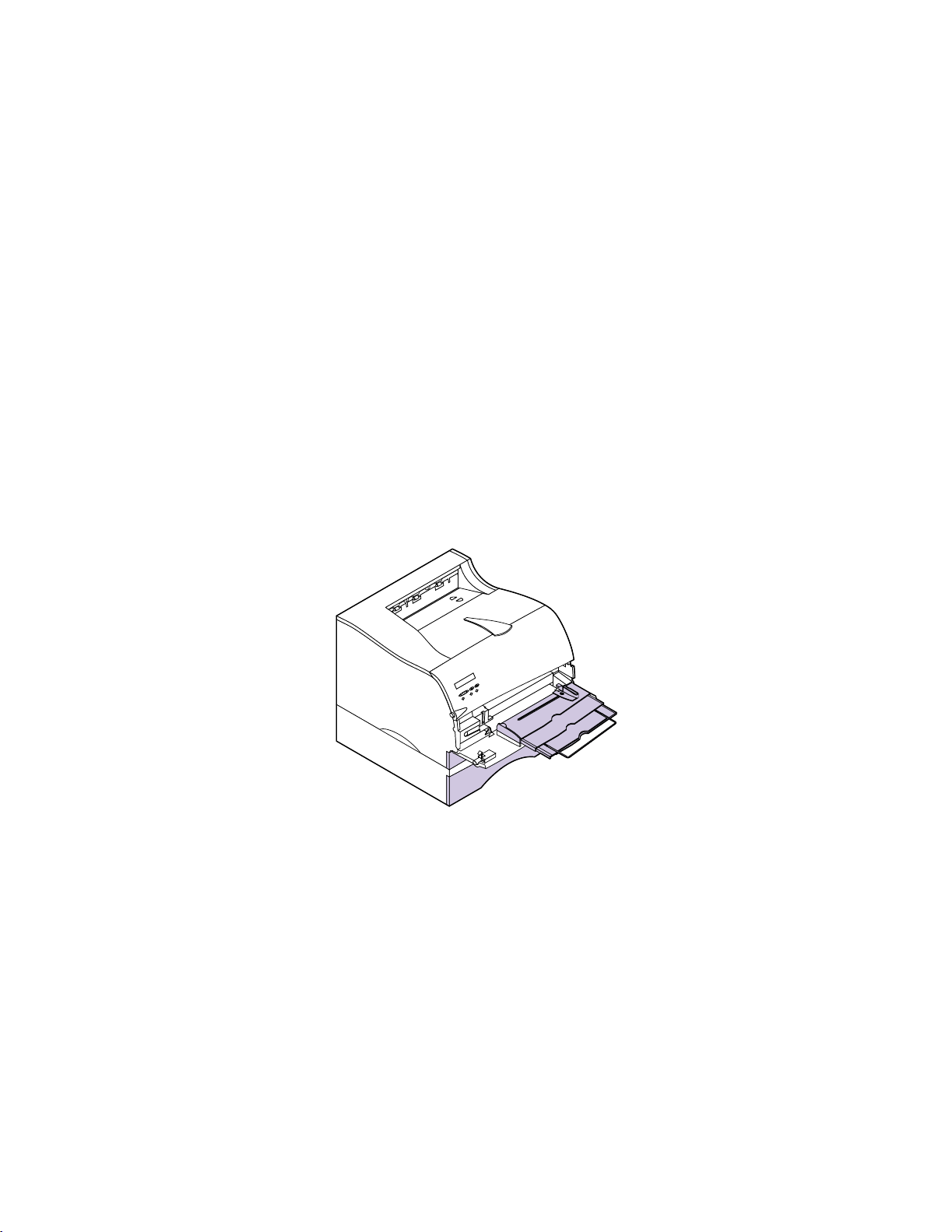
M410
M412
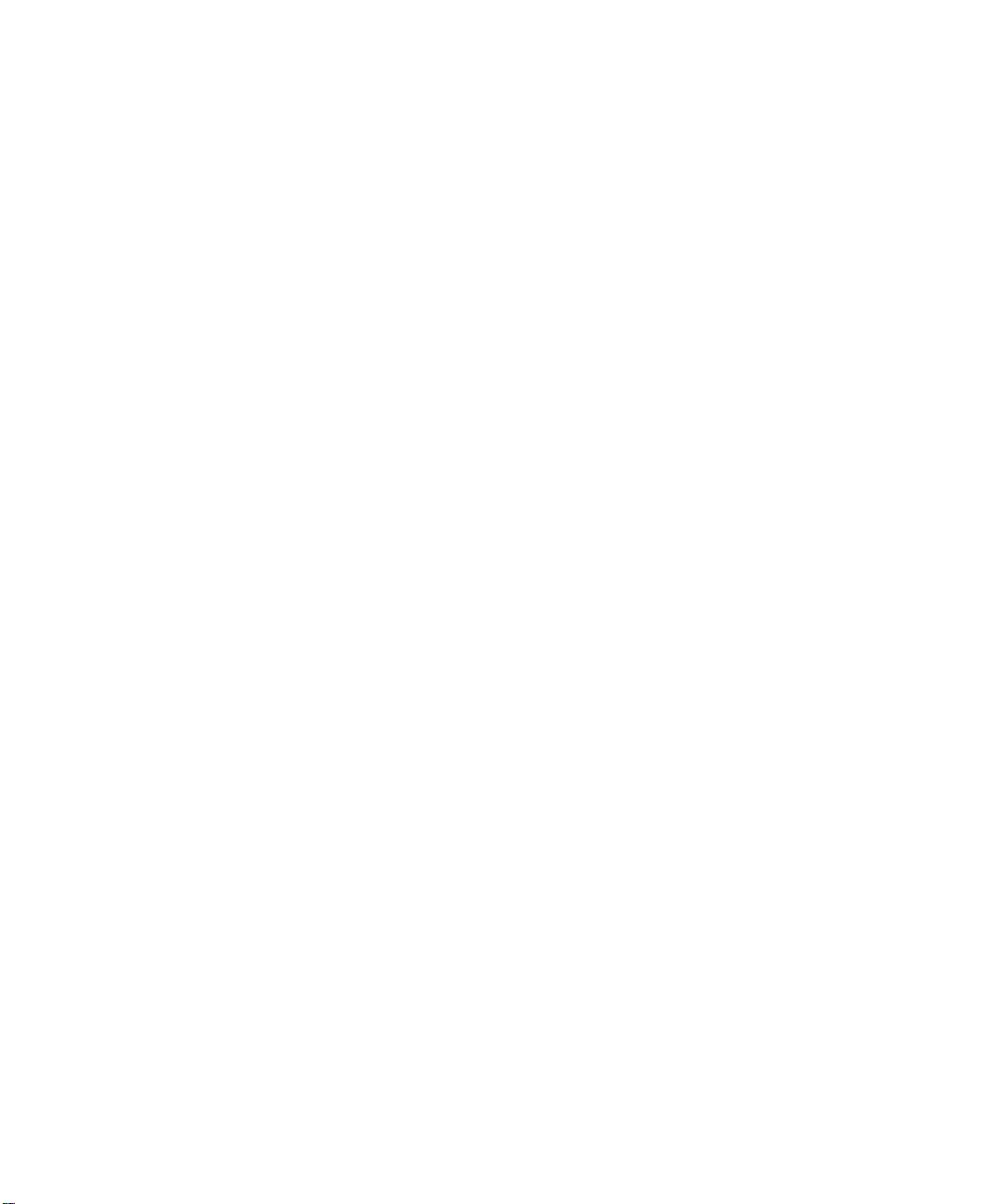
Primeira edição (jmaio 2000)
O parágrafo seguinte não se aplica a países nos quais tais disposições sejam contrárias às leis locais: A LEXMARK INTERNATIONAL, INC.
FORNECE ESTA PUBLICAÇÃO EM SUA FORMA PRESENTE, SEM GARANTIAS DE QUALQUER TIPO, SEJAM EXPRESSAS OU IMPLÍCITAS,
INCLUINDO, SEM LIMITAÇÃO, AS GARANTIAS IMPLÍCITAS DE COMERCIALIZAÇÃO OU ADEQUAÇÃO A UM DETERMINADO PROPÓSIT O.
Alguns estados não permitem a anulação de garantias expressas ou implícitas em determinadas transações, portanto, essa declaração pode não se
aplicar a você.
Esta publicação pode incluir imprecisões técnicas ou erros tipográficos. Periodicamente, são feitas alterações nas informações aqui contidas; essas
alterações serão incorporadas nas edições posteriores. Aperfeiçoamentos ou alterações nos produtos ou programas descritos podem ser feitos a qualquer
momento.
Um formulário para os comentários do leitor é fornecido na parte de trás desta publicação. Se o formulário tiver sido removido, os comentários poderão
ser enviados para Lexmark International, Inc., Department F95/035-3, 740 West New Circle Road, Lexington, Kentucky 40550, U.S.A. No Reino Unido e
na Irlanda, envie para Lexmark International Ltd., Marketing and Services Department, Westhorpe House, Westhorpe, Marlow Bucks SL7 3RQ. A
Lexmark pode utilizar ou distribuir, de qualquer maneira que julgue apropriada, quaisquer das informações fornecidas por você, sem incorrer em
quaisquer obrigações perante você. Você pode adquirir cópias adicionais das publicações relacionadas a este produto telefonando para 1-800-553-9727.
No Reino Unido e na Irlanda, telefone para 0628-481500. Nos outros países, entre em contato com o local onde o produto foi adquirido.
Referências a produtos, programas ou serviços feitas nesta publicação não implicam que o fabricante pretenda torná-los disponíveis em todos os países
nos quais opera. As referências a um produto, programa ou serviço não devem ser interpretadas como indicação de que o produto, programa ou serviço
pode ser utilizado. Qualquer produto, programa ou serviço funcionalmente equivalente que não infrinja direitos de propriedade intelectual existentes
pode ser utilizado como alternativa. A avaliação e a verificação da operação em conjunto com outros produtos, programas ou serviços (excetuando
aqueles expressamente desenvolvidos pelo fabricante) são responsabilidade do usuário.
© Copyright 2000 Lexmark International, Inc.
Todos os direitos reservados.
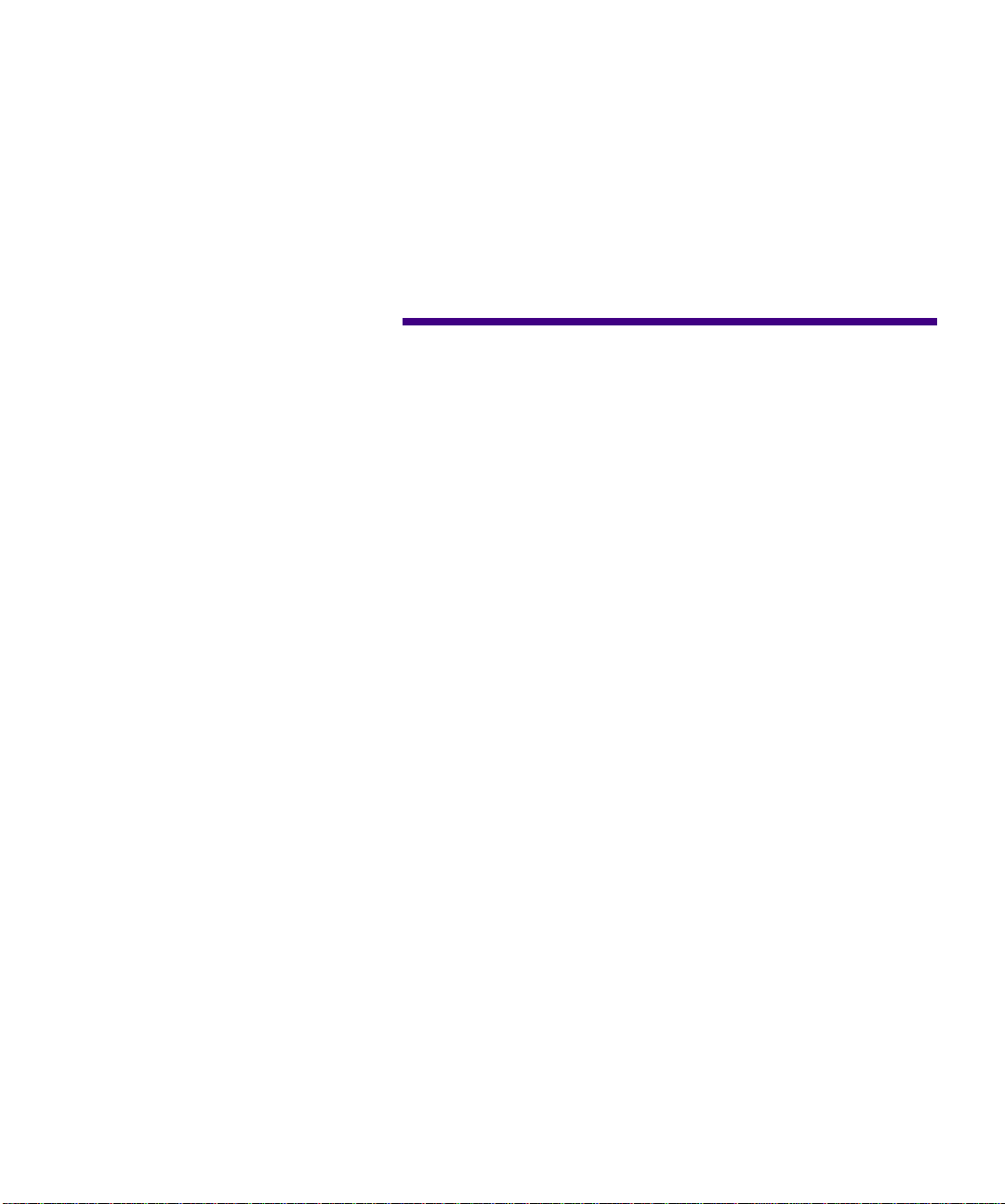
Sumário
Introdução . . . . . . . . . . . . . . . . . . . . . . . . . . . . . . . ix
Sobre este manual . . . . . . . . . . . . . . . . . . . . . . . . . . . . . . . . . . . . . . . . . . . . . ix
Outras informações . . . . . . . . . . . . . . . . . . . . . . . . . . . . . . . . . . . . . . . . . . . . . x
Documentos on-line . . . . . . . . . . . . . . . . . . . . . . . . . . . . . . . . . . . . . . . . . x
Marcas comerciais . . . . . . . . . . . . . . . . . . . . . . . . xiii
1 Instalando a sua impressora . . . . . . . . . . . . . . . . 1
Desembalando a sua impressora . . . . . . . . . . . . . . . . . . . . . . . . . . . . . . . . . . 1
Removendo a embalagem do cartucho de impressão . . . . . . . . . . . . . . . . 2
Instalando o cartucho de impressão . . . . . . . . . . . . . . . . . . . . . . . . . . . . . . . 5
Carregando a bandeja de entrada padrão . . . . . . . . . . . . . . . . . . . . . . . . . . 6
Instalando o anteparo de papel . . . . . . . . . . . . . . . . . . . . . . . . . . . . . . . . . . 11
Conectando a sua impressora a um computador . . . . . . . . . . . . . . . . . . . 12
Utilizando um cabo paralelo . . . . . . . . . . . . . . . . . . . . . . . . . . . . . . . . . 12
Utilizando um cabo USB . . . . . . . . . . . . . . . . . . . . . . . . . . . . . . . . . . . . 14
Conectando a Impressora . . . . . . . . . . . . . . . . . . . . . . . . . . . . . . . . . . . . . . . 20
Ligando a Impressora . . . . . . . . . . . . . . . . . . . . . . . . . . . . . . . . . . . . . . . . . . 21
Imprimindo a página de configurações de menu . . . . . . . . . . . . . . . . . . . 22
Instalando o gabarito do painel do operador . . . . . . . . . . . . . . . . . . . . . . 23
Alterando o idioma de exibição do painel do operador . . . . . . . . . . . . . 24
Instalando utilitários e drivers de impressora . . . . . . . . . . . . . . . . . . . . . 25
Sumário
iii
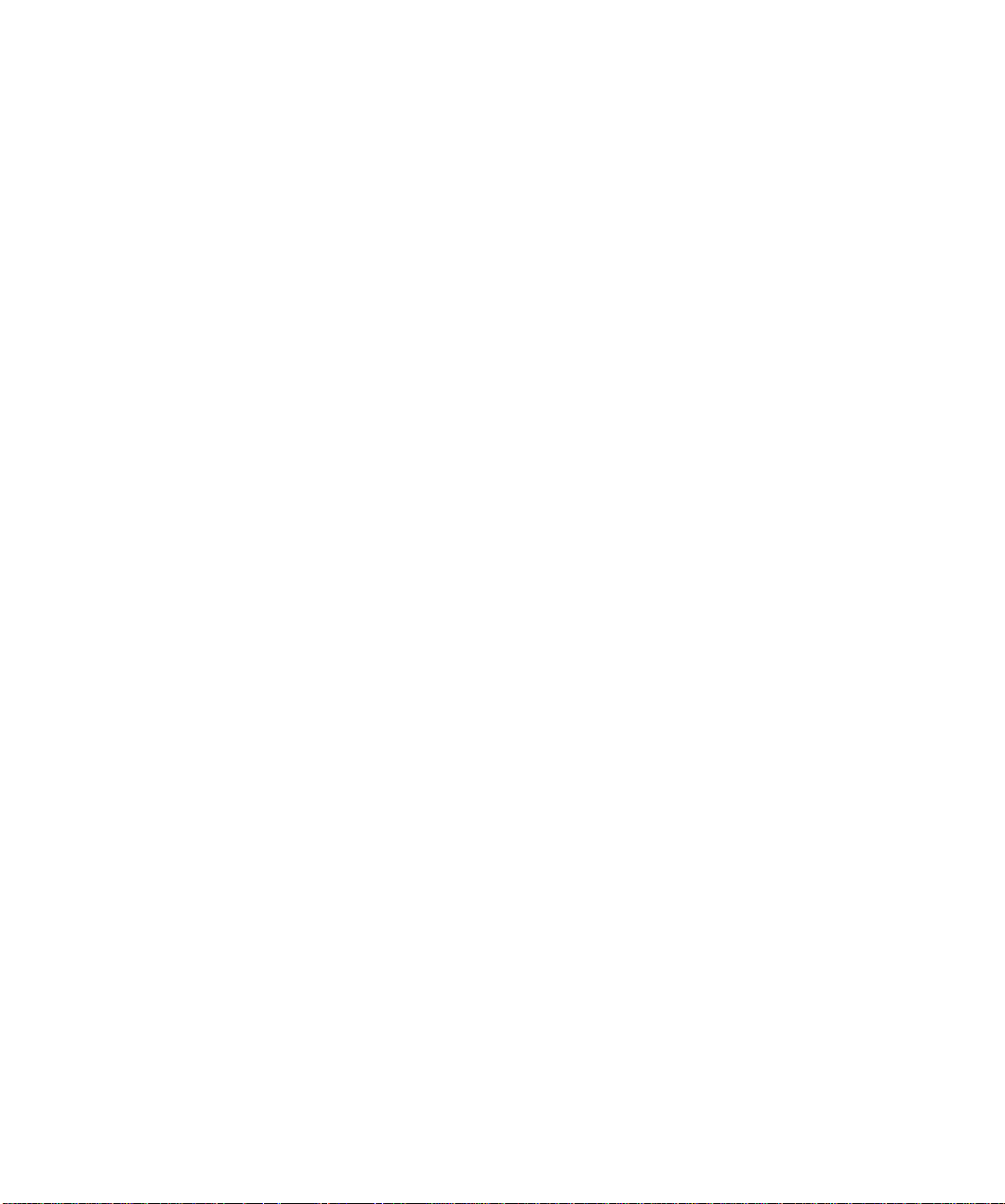
2 MarkVision . . . . . . . . . . . . . . . . . . . . . . . . . . . . . 27
Software de gerenciamento de impressoras MarkVision . . . . . . . . . . . . 27
Sistemas operacionais suportados . . . . . . . . . . . . . . . . . . . . . . . . . . . . 27
Introdução ao MarkVision . . . . . . . . . . . . . . . . . . . . . . . . . . . . . . . . . . . 27
MarkVision para Servidores Intranet . . . . . . . . . . . . . . . . . . . . . . . . . . . . . 28
Introdução ao MarkVision para Servidores Intranet . . . . . . . . . . . . . 29
MarkVision para Redes UNIX . . . . . . . . . . . . . . . . . . . . . . . . . . . . . . . . . . . 30
MarkTrack da Lexmark . . . . . . . . . . . . . . . . . . . . . . . . . . . . . . . . . . . . . . . . 30
NetPnP da Lexmark . . . . . . . . . . . . . . . . . . . . . . . . . . . . . . . . . . . . . . . . . . . 31
Ferramentas de instalação e distribuição de software . . . . . . . . . . . . . . . 32
Optra Forms . . . . . . . . . . . . . . . . . . . . . . . . . . . . . . . . . . . . . . . . . . . . . . . . . . 33
Impressoras preparadas para Solaris para clientes Sun . . . . . . . . . . . . . 34
3 Utilizando o painel do operador e
os menus 35
Utilizando o painel do operador . . . . . . . . . . . . . . . . . . . . . . . . . . . . . . . . . 36
Luz indicadora da impressora . . . . . . . . . . . . . . . . . . . . . . . . . . . . . . . . 36
Botões do painel do operador . . . . . . . . . . . . . . . . . . . . . . . . . . . . . . . . 37
Mensagens da impressora . . . . . . . . . . . . . . . . . . . . . . . . . . . . . . . . . . . . . . 39
Mensagens de status . . . . . . . . . . . . . . . . . . . . . . . . . . . . . . . . . . . . . . . . 39
Mensagens de serviço . . . . . . . . . . . . . . . . . . . . . . . . . . . . . . . . . . . . . . . 39
Mensagens de manutenção . . . . . . . . . . . . . . . . . . . . . . . . . . . . . . . . . . 40
Menus do painel do operador . . . . . . . . . . . . . . . . . . . . . . . . . . . . . . . . . . . 40
Imprimindo a página de configurações de menu . . . . . . . . . . . . . . . . 41
Alterando configurações de menu . . . . . . . . . . . . . . . . . . . . . . . . . . . . 42
Desativando os menus do painel do operador . . . . . . . . . . . . . . . . . . 44
Visão geral dos menus da impressora . . . . . . . . . . . . . . . . . . . . . . . . . 45
Menu Papel . . . . . . . . . . . . . . . . . . . . . . . . . . . . . . . . . . . . . . . . . . . . . . . . 46
Menu Encader. . . . . . . . . . . . . . . . . . . . . . . . . . . . . . . . . . . . . . . . . . . . . . 55
Menu Utilitários . . . . . . . . . . . . . . . . . . . . . . . . . . . . . . . . . . . . . . . . . . . . 61
Menu Trabalho . . . . . . . . . . . . . . . . . . . . . . . . . . . . . . . . . . . . . . . . . . . . . 65
Menu Qualidade . . . . . . . . . . . . . . . . . . . . . . . . . . . . . . . . . . . . . . . . . . . 77
Menu Configur . . . . . . . . . . . . . . . . . . . . . . . . . . . . . . . . . . . . . . . . . . . . 79
MENU DE EMUL PCL . . . . . . . . . . . . . . . . . . . . . . . . . . . . . . . . . . . . . . 87
Menu PostScript . . . . . . . . . . . . . . . . . . . . . . . . . . . . . . . . . . . . . . . . . . . . 92
Menu Paralela . . . . . . . . . . . . . . . . . . . . . . . . . . . . . . . . . . . . . . . . . . . . . 93
iv
Sumário
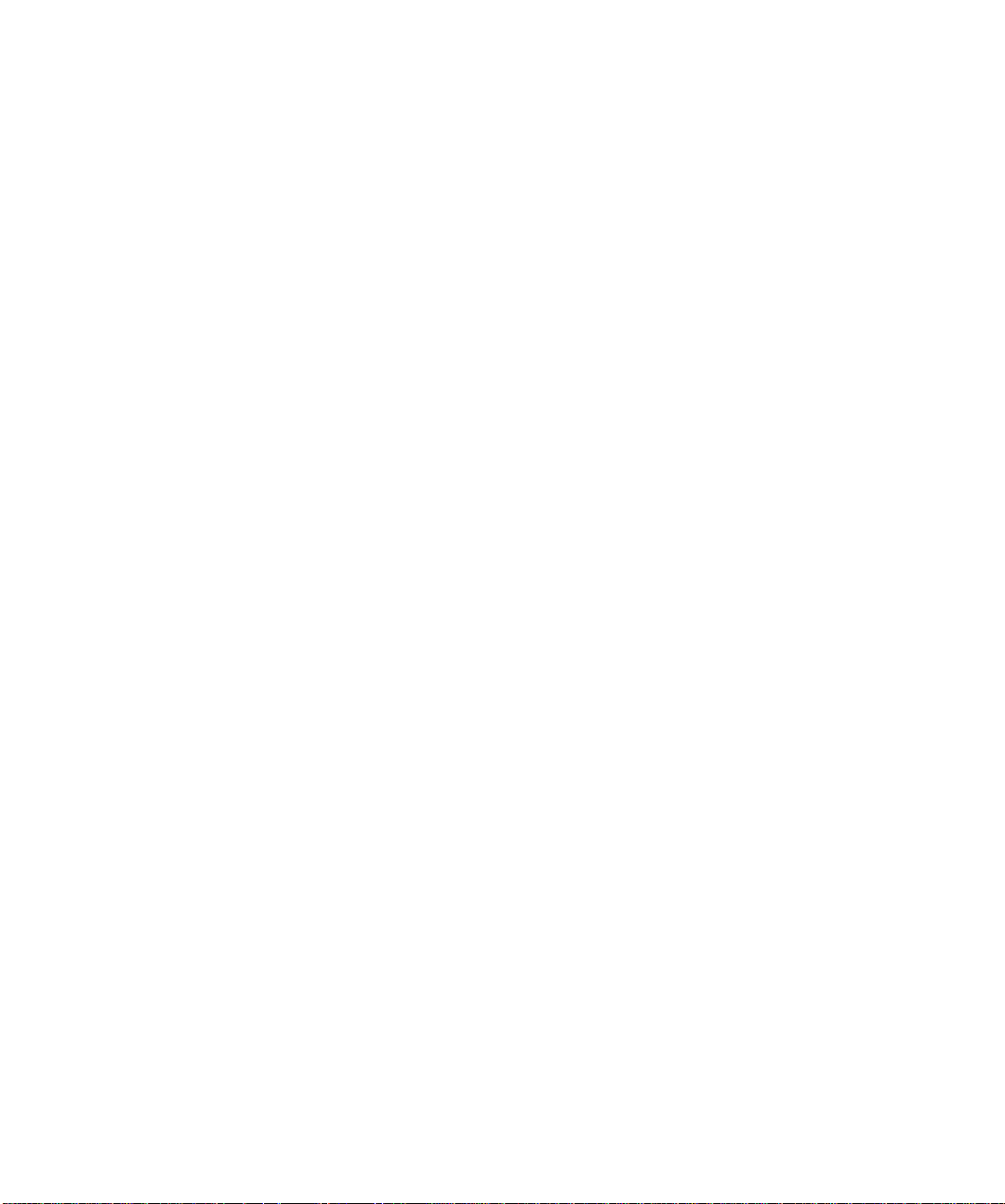
Menu Serial . . . . . . . . . . . . . . . . . . . . . . . . . . . . . . . . . . . . . . . . . . . . . . . . 97
Menu Rede . . . . . . . . . . . . . . . . . . . . . . . . . . . . . . . . . . . . . . . . . . . . . . . 101
Menu de IV . . . . . . . . . . . . . . . . . . . . . . . . . . . . . . . . . . . . . . . . . . . . . . . 103
Menu LocalTalk . . . . . . . . . . . . . . . . . . . . . . . . . . . . . . . . . . . . . . . . . . . 106
Menu USB . . . . . . . . . . . . . . . . . . . . . . . . . . . . . . . . . . . . . . . . . . . . . . . . 109
Menu de Fax . . . . . . . . . . . . . . . . . . . . . . . . . . . . . . . . . . . . . . . . . . . . . . 112
Menu Config . . . . . . . . . . . . . . . . . . . . . . . . . . . . . . . . . . . . . . . . . . . . . 116
Entendendo trabalhos Imprimir e Pausar . . . . . . . . . . . . . . . . . . . . . . . . 118
Trabalhos confidenciais . . . . . . . . . . . . . . . . . . . . . . . . . . . . . . . . . . . . 118
Trabs Mantidos . . . . . . . . . . . . . . . . . . . . . . . . . . . . . . . . . . . . . . . . . . . 119
Imprimindo e excluindo trabalhos mantidos . . . . . . . . . . . . . . . . . . 121
Digitando um número de identificação pessoal (PIN) . . . . . . . . . . . . . 122
Erros de formatação de Imprimir e Pausar . . . . . . . . . . . . . . . . . . . . . . . 124
4
Utilizando materiais de impressão . . . . . . . . 127
Tamanhos e origens de papel . . . . . . . . . . . . . . . . . . . . . . . . . . . . . . . . . . 128
Diretrizes dos materiais de impressão . . . . . . . . . . . . . . . . . . . . . . . . . . . 130
Papel . . . . . . . . . . . . . . . . . . . . . . . . . . . . . . . . . . . . . . . . . . . . . . . . . . . . 130
Timbrado . . . . . . . . . . . . . . . . . . . . . . . . . . . . . . . . . . . . . . . . . . . . . . . . 131
Transparências . . . . . . . . . . . . . . . . . . . . . . . . . . . . . . . . . . . . . . . . . . . . 131
Envelopes . . . . . . . . . . . . . . . . . . . . . . . . . . . . . . . . . . . . . . . . . . . . . . . . 131
Etiquetas . . . . . . . . . . . . . . . . . . . . . . . . . . . . . . . . . . . . . . . . . . . . . . . . . 132
Diretrizes para cartões . . . . . . . . . . . . . . . . . . . . . . . . . . . . . . . . . . . . . . . . 134
Armazenando material de impressão . . . . . . . . . . . . . . . . . . . . . . . . . . . 135
Colocando material de impressão . . . . . . . . . . . . . . . . . . . . . . . . . . . . . . . 136
Carregando uma bandeja de entrada . . . . . . . . . . . . . . . . . . . . . . . . . 136
Carregando o alimentador multiuso . . . . . . . . . . . . . . . . . . . . . . . . . 141
Utilizando as saídas de papel (bandejas de saída) . . . . . . . . . . . . . . . . . 145
Utilizando a bandeja de saída padrão . . . . . . . . . . . . . . . . . . . . . . . . 145
Utilizando a bandeja de saída posterior . . . . . . . . . . . . . . . . . . . . . . . 145
Imprimindo em papel timbrado . . . . . . . . . . . . . . . . . . . . . . . . . . . . . . . . 147
Ligação de bandeja . . . . . . . . . . . . . . . . . . . . . . . . . . . . . . . . . . . . . . . . . . . 147
Impressão duplex manual . . . . . . . . . . . . . . . . . . . . . . . . . . . . . . . . . . . . . 148
Impressão duplex a partir do alimentador multiuso . . . . . . . . . . . . 148
Impressão duplex a partir das bandejas . . . . . . . . . . . . . . . . . . . . . . 148
Evitando atolamentos de papel . . . . . . . . . . . . . . . . . . . . . . . . . . . . . . . . . 149
Sumário
v
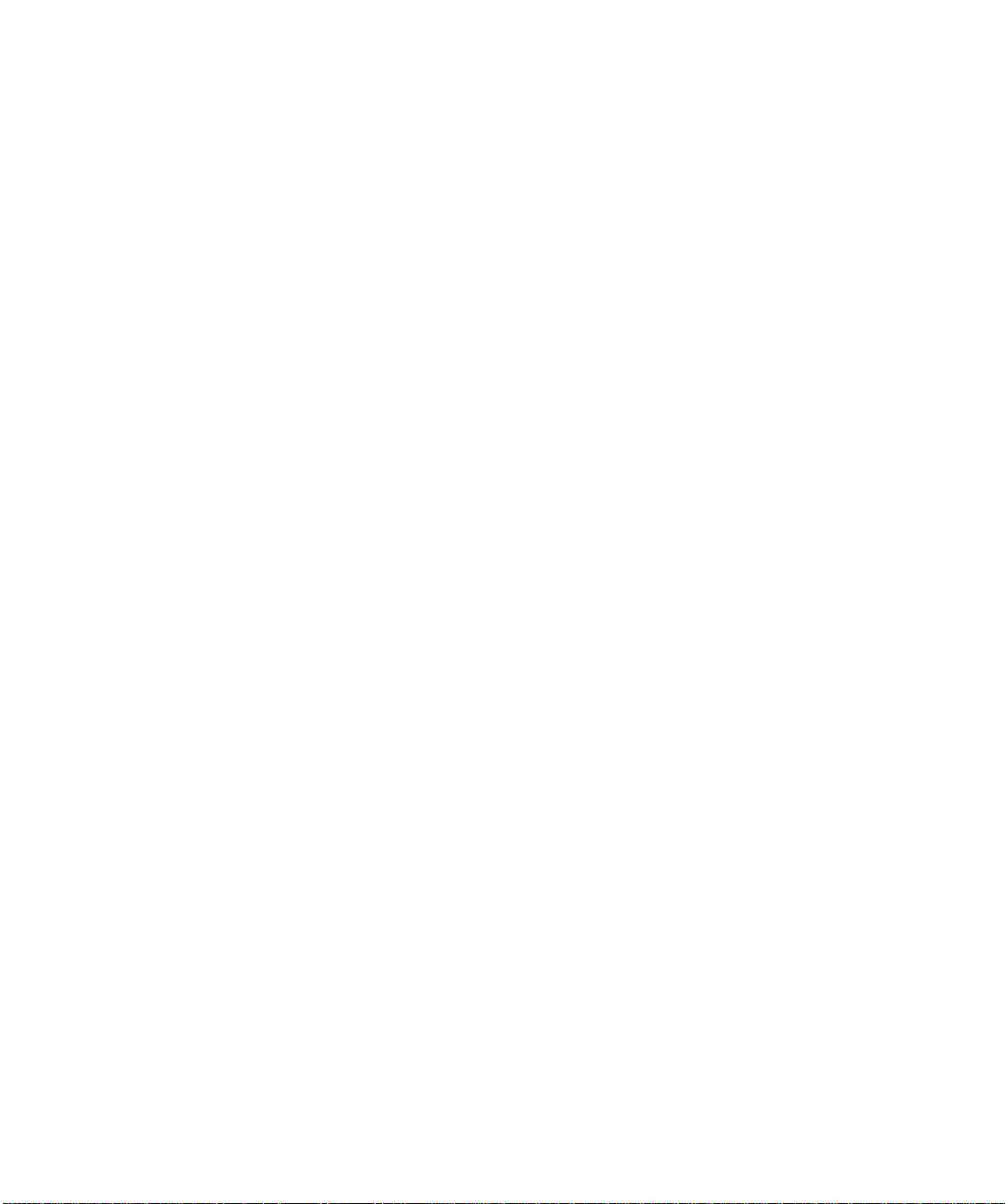
5 Alimentador multiuso . . . . . . . . . . . . . . . . . . . 151
Diretrizes do alimentador multiuso . . . . . . . . . . . . . . . . . . . . . . . . . . . . . 152
Abrindo o alimentador multiuso . . . . . . . . . . . . . . . . . . . . . . . . . . . . . . . 153
Carregando o alimentador multiuso . . . . . . . . . . . . . . . . . . . . . . . . . . . . 155
Colocando material de impressão . . . . . . . . . . . . . . . . . . . . . . . . . . . . 155
Utilizando o alimentador multiuso . . . . . . . . . . . . . . . . . . . . . . . . . . . . . 162
Fechando o alimentador multiuso . . . . . . . . . . . . . . . . . . . . . . . . . . . . . . 163
6 Entendendo as mensagens da impressora . . 165
Mensagens de status . . . . . . . . . . . . . . . . . . . . . . . . . . . . . . . . . . . . . . . . . . 165
Mensagens da linha 1 . . . . . . . . . . . . . . . . . . . . . . . . . . . . . . . . . . . . . . 166
Mensagens de aviso . . . . . . . . . . . . . . . . . . . . . . . . . . . . . . . . . . . . . . . 173
Mensagens de serviço . . . . . . . . . . . . . . . . . . . . . . . . . . . . . . . . . . . . . . . . . 174
7 Resolvendo problemas da impressora . . . . . 191
Problemas de exibição . . . . . . . . . . . . . . . . . . . . . . . . . . . . . . . . . . . . . . . . 193
Problemas de impressão . . . . . . . . . . . . . . . . . . . . . . . . . . . . . . . . . . . . . . . 195
Problemas de qualidade de impressão . . . . . . . . . . . . . . . . . . . . . . . . . . . 197
Problemas com opcionais . . . . . . . . . . . . . . . . . . . . . . . . . . . . . . . . . . . . . . 199
Problemas de impressão em rede . . . . . . . . . . . . . . . . . . . . . . . . . . . . . . . 201
Outros problemas e questões . . . . . . . . . . . . . . . . . . . . . . . . . . . . . . . . . . . 202
vi
8 Resolvendo atolamentos . . . . . . . . . . . . . . . . . 203
Áreas de possíveis atolamentos de papel . . . . . . . . . . . . . . . . . . . . . . . . 204
200 e 201 Atol. Papel - Remover Cartucho . . . . . . . . . . . . . . . . . . . . 204
202 Atol. Papel - Abrir Porta Pos. . . . . . . . . . . . . . . . . . . . . . . . . . . . . 206
203 Atol. Papel - Quant Papel Insuficiente . . . . . . . . . . . . . . . . . . . . 210
250 Atol. Papel - Verif. Alim. MP . . . . . . . . . . . . . . . . . . . . . . . . . . . . 212
9
Sumário
Manutenção da impressora . . . . . . . . . . . . . . . 213
Encomendando um cartucho de impressão . . . . . . . . . . . . . . . . . . . . . . 213
Armazenando o cartucho de impressão . . . . . . . . . . . . . . . . . . . . . . . . . 214
Substituindo o cartucho de impressão . . . . . . . . . . . . . . . . . . . . . . . . . . . 214
Limpando a lente da cabeça de impressão . . . . . . . . . . . . . . . . . . . . . . . 215
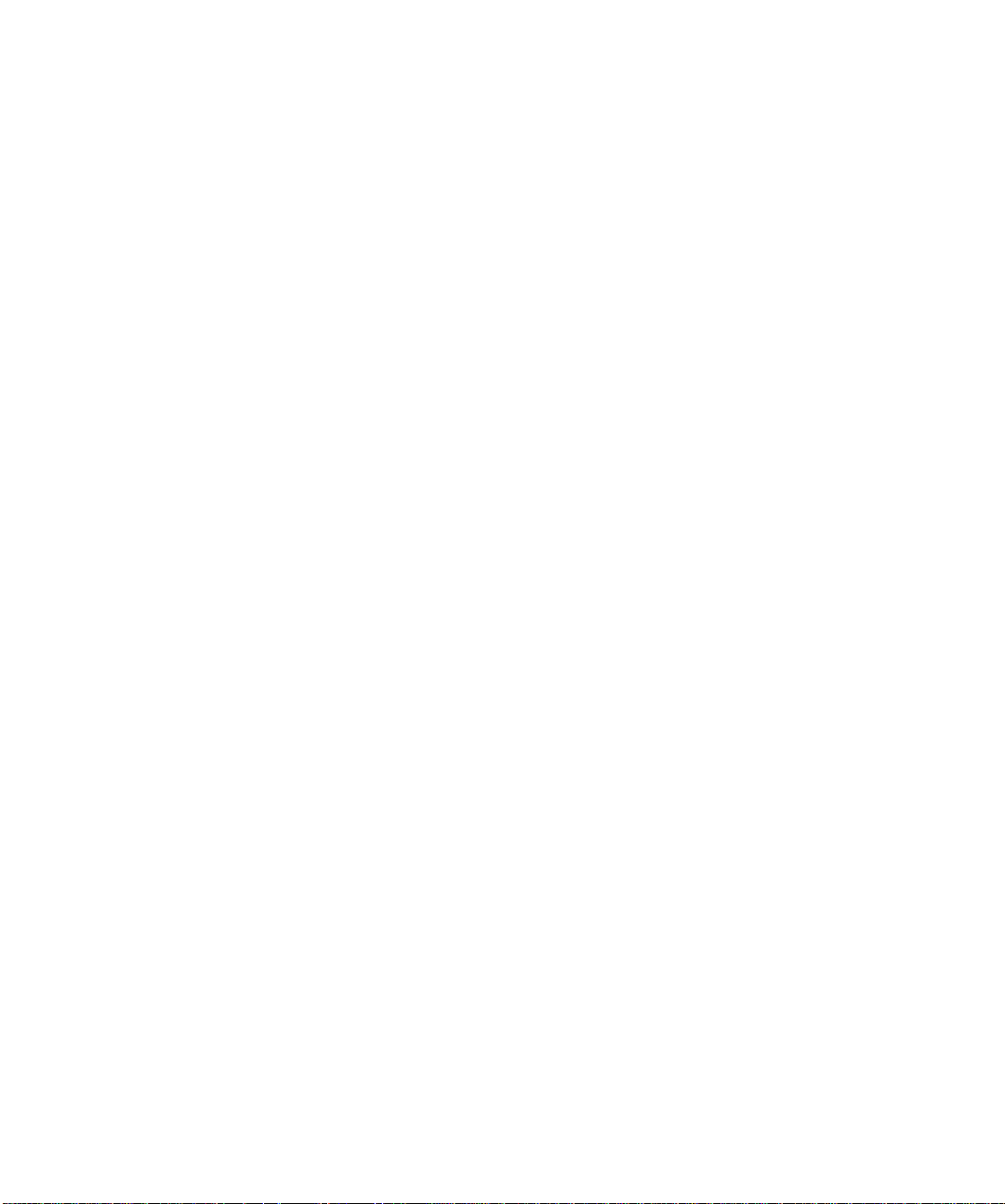
Encomendando um Kit de rolos de carga . . . . . . . . . . . . . . . . . . . . . . . . 215
10
11
Fax . . . . . . . . . . . . . . . . . . . . . . . . . . . . . . . . . . . . 217
Entendendo a porta de fax . . . . . . . . . . . . . . . . . . . . . . . . . . . . . . . . . . . . . 217
Escolhendo o hardware . . . . . . . . . . . . . . . . . . . . . . . . . . . . . . . . . . . . . . . 217
Configurando uma porta de fax . . . . . . . . . . . . . . . . . . . . . . . . . . . . . . . . 218
Redefinindo uma porta de fax . . . . . . . . . . . . . . . . . . . . . . . . . . . . . . . . . . 219
Desativando uma porta de fax . . . . . . . . . . . . . . . . . . . . . . . . . . . . . . . . . 220
Placas opcionais e de memória . . . . . . . . . . . . 221
Acessando a placa de sistema de impressora . . . . . . . . . . . . . . . . . . . . . 221
Entendendo as memórias opcionais . . . . . . . . . . . . . . . . . . . . . . . . . . . . . 226
Memória de impressora . . . . . . . . . . . . . . . . . . . . . . . . . . . . . . . . . . . . 226
Memória flash . . . . . . . . . . . . . . . . . . . . . . . . . . . . . . . . . . . . . . . . . . . . 226
Instalando memórias opcionais . . . . . . . . . . . . . . . . . . . . . . . . . . . . . . . . . 227
Removendo memórias opcionais . . . . . . . . . . . . . . . . . . . . . . . . . . . . . . . 230
Entendendo as placas opcionais . . . . . . . . . . . . . . . . . . . . . . . . . . . . . . . . 231
Servidor de impressão interno (adaptador de rede interno ou INA) .
231
Placa opcional de interface Tri-Port . . . . . . . . . . . . . . . . . . . . . . . . . . 232
Disco rígido opcional . . . . . . . . . . . . . . . . . . . . . . . . . . . . . . . . . . . . . . 232
Placa opcional de interface paralela/USB . . . . . . . . . . . . . . . . . . . . . 235
Instalando uma placa opcional . . . . . . . . . . . . . . . . . . . . . . . . . . . . . . . . . 236
Removendo uma placa opcional . . . . . . . . . . . . . . . . . . . . . . . . . . . . . . . . 239
Fechando a placa de sistema de impressora . . . . . . . . . . . . . . . . . . . . . . 240
12
13
14
Gaveta opcional para 500 folhas . . . . . . . . . . . 243
Instalando a gaveta opcional . . . . . . . . . . . . . . . . . . . . . . . . . . . . . . . . . . . 243
Adaptador infravermelho . . . . . . . . . . . . . . . . 247
Conectando o cabo e utilizando o adaptador infravermelho . . . . . . . . 247
Verificando a instalação de opcionais . . . . . . 249
Sumário
vii
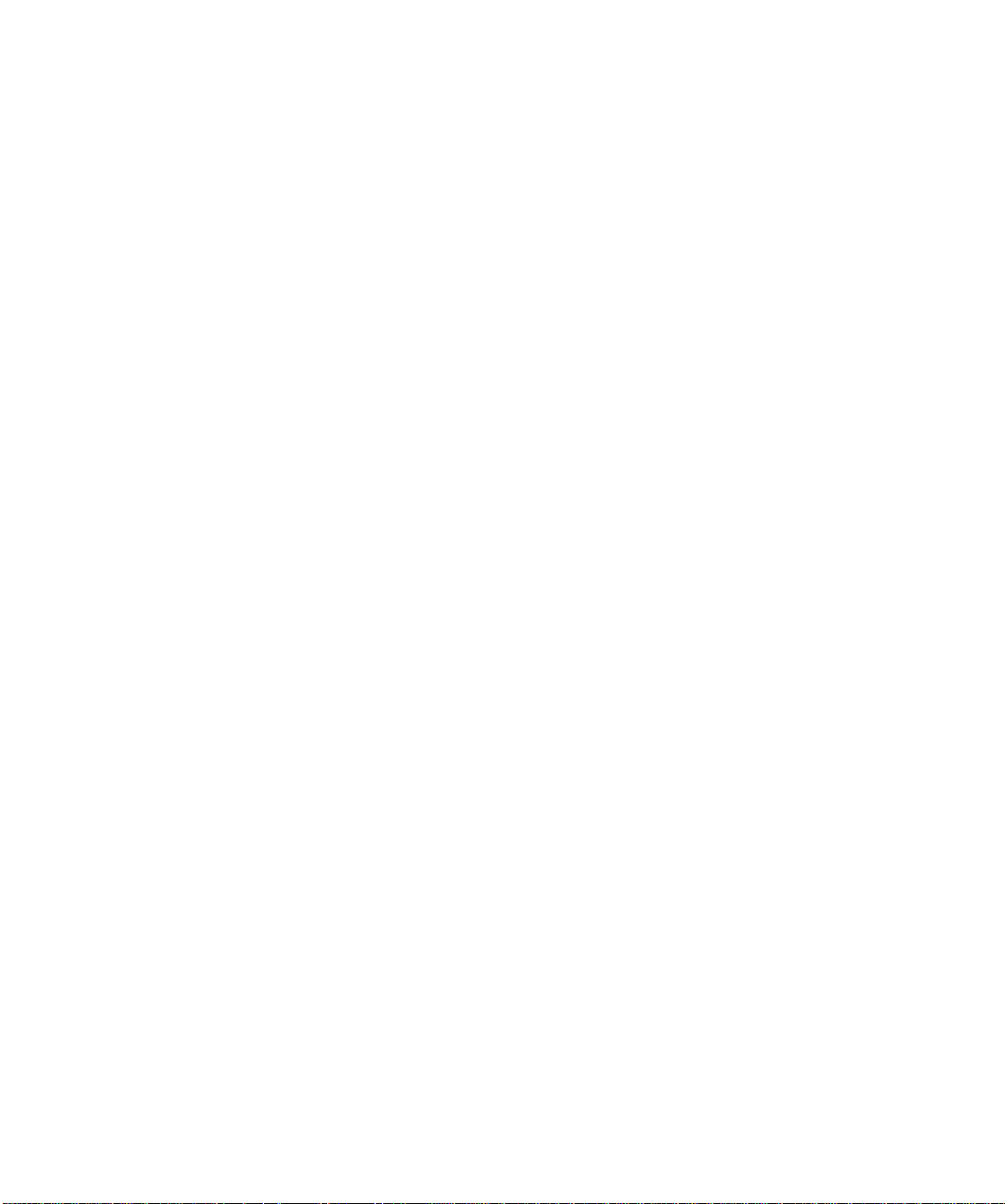
Imprimindo a página de configurações de menu . . . . . . . . . . . . . . . . . . 249
Apêndice A: Entendendo fontes . . . . . . . . . . . . 251
Tipos e fontes . . . . . . . . . . . . . . . . . . . . . . . . . . . . . . . . . . . . . . . . . . . . . . . . 251
Peso e estilo . . . . . . . . . . . . . . . . . . . . . . . . . . . . . . . . . . . . . . . . . . . . . . 251
Tamanho Fonte e Tamanho do Ponto . . . . . . . . . . . . . . . . . . . . . . . . 253
Fontes de bitmap e escalonáveis . . . . . . . . . . . . . . . . . . . . . . . . . . . . . . . . 254
Fontes residentes . . . . . . . . . . . . . . . . . . . . . . . . . . . . . . . . . . . . . . . . . . . . . 256
Conjuntos de símbolos . . . . . . . . . . . . . . . . . . . . . . . . . . . . . . . . . . . . . . . . 260
Conjuntos de símbolos para emulação de PCL 6. . . . . . . . . . . . . . . 260
Fontes carregáveis . . . . . . . . . . . . . . . . . . . . . . . . . . . . . . . . . . . . . . . . . . . . 262
Imprimindo uma lista de amostras de fontes . . . . . . . . . . . . . . . . . . . . . 263
Apêndice B: Notificações . . . . . . . . . . . . . . . . . . 265
Apêndice C: Informações de Segurança . . . . . 271
Glossário . . . . . . . . . . . . . . . . . . . . . . . . . . . . . . . 281
viii
Índice . . . . . . . . . . . . . . . . . . . . . . . . . . . . . . . . . . . 299
Sumário
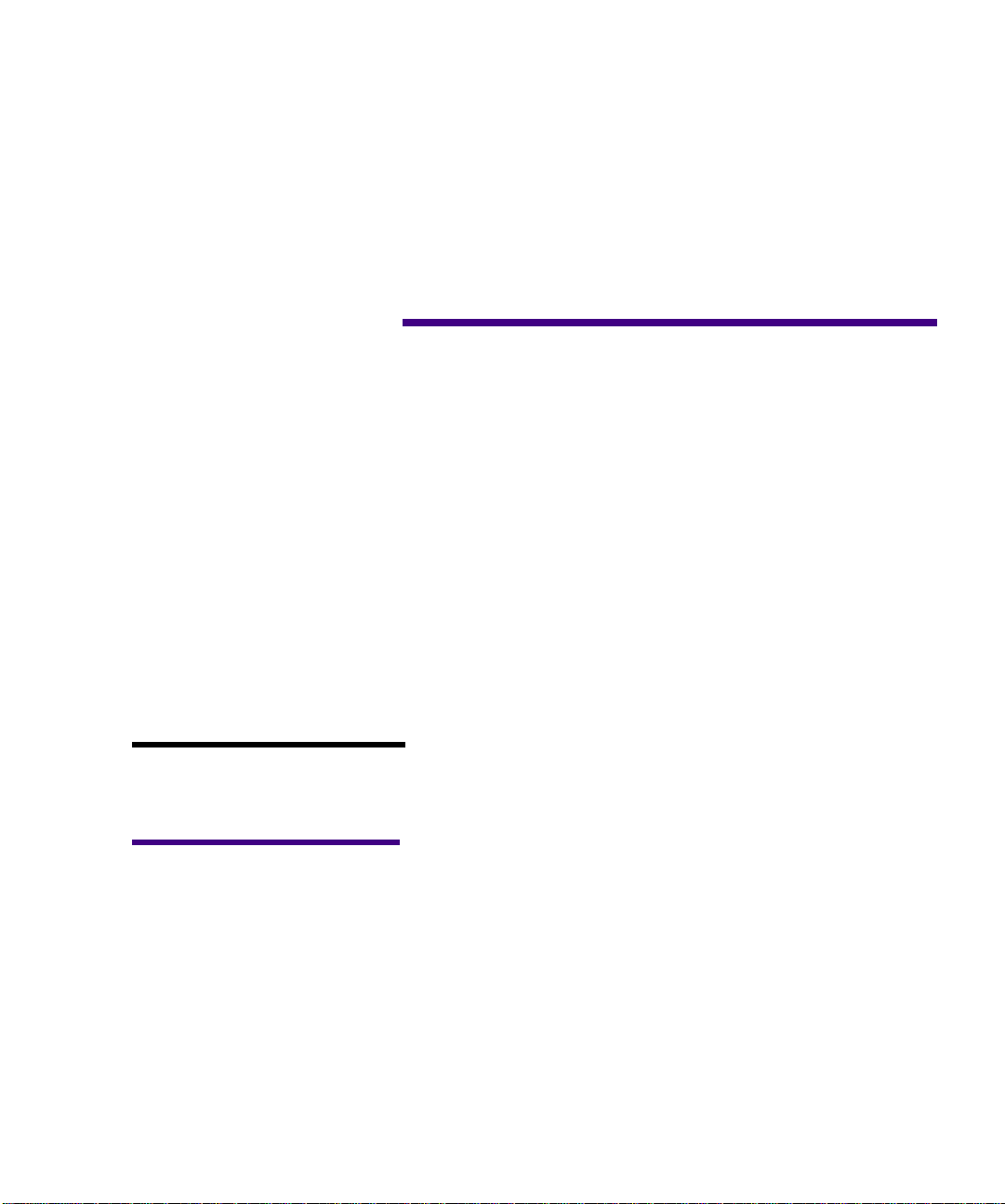
Introdução
Sobre este manual
Nota:
informações que você talvez
ache úteis.
Aviso!
algo que pode danificar o
hardware ou o software da sua
impressora.
Uma nota fornece
Um aviso identifica
Este Guia do Usuário contém informações sobre as
impressoras a laser Lexmark Optra M410 e M412. Ele
oferece instruções de instalação da impressora e opções da
impressora, bem como informações sobre colocação de
material de impressão, alteração das configurações da
impressora, substituição dos suprimentos da impressora e
solução de problemas.
Mantenha esse manual em um local de fácil acesso e
utilize-o como referência quando tiver uma dúvida sobre
o funcionamento da impressora ou caso ocorra um
problema de impressão.
Talvez seja útil para você conhecer as convenções
seguintes, utilizadas ao longo deste manual:
• Notas, avisos e cuidados aparecem na coluna
esquerda para facilitar a consulta.
• Os botões do painel do operador são impressos em
negrito:
Ir
Pressione
menu.
após alterar uma configuração de
Introdução
ix
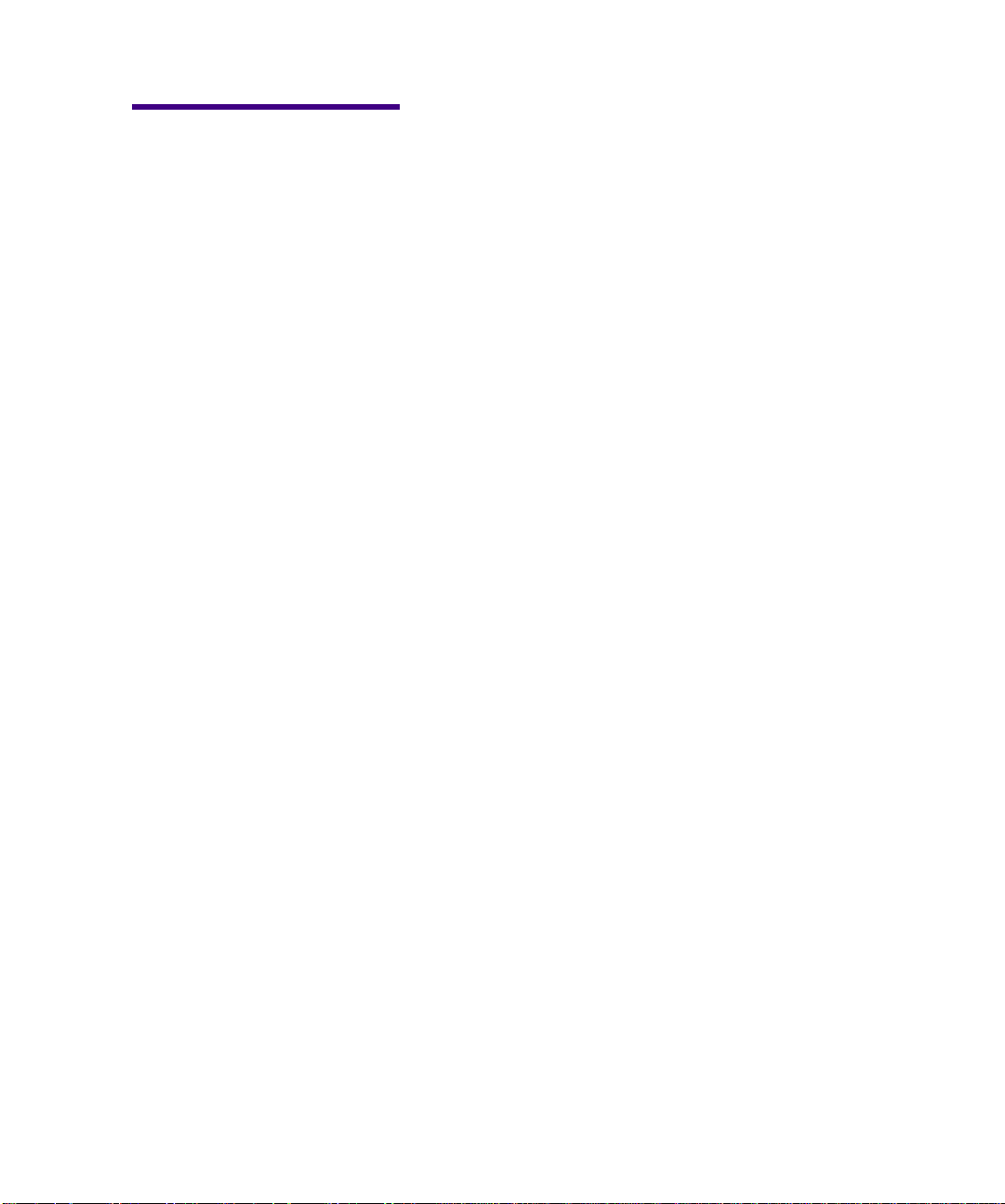
Cuidado!
identifica algo que pode lhe
causar algum mal.
Um cuidado
• Mensagens, nomes de menu, itens de menu e
configurações de menu que aparecem no mostrador
do painel do operador também são impressos em
negrito:
Carregar Band 1
Se
painel do operador, você deverá colocar material
de impressão na bandeja 1 e pressionar
que a impressão possa continuar.
aparecer no mostrador do
Ir
para
Outras
informações
Documentos on-line
A configuração
MENU PAPEL
no
Além deste Guia do Usuário, a Lexmark oferece as
seguintes fontes de informações sobre a sua impressora e
outros produtos e serviços da Lexmark.
O CD Drivers, MarkVision e Utilitários que acompanha a
sua impressora contém vários documentos on-line.
Consulte o folheto que acompanha o CD para obter
instruções sobre como iniciá-lo. Uma vez iniciado o CD,
clique em Visualizar documentação para exibir uma lista
de documentos disponíveis.
O CD inclui:
• Informações sobre o utilitário de impressora
MarkVision, que oferecem instruções passo a passo
para instalação do MarkVision para Windows 95/
98/2000, Windows NT 4.0 , Macintosh e OS/2 em
várias redes diferentes. Também são descritos
alguns dos recursos mais populares do MarkVision.
Origem do Papel
.
está disponível
• Documentos que fornecem informações gerais sobre
configuração de um servidor de impressão opcional
após sua instalação na impressora.
• Documentos que descrevem opções de fontes e
recursos disponíveis.
x
Introdução
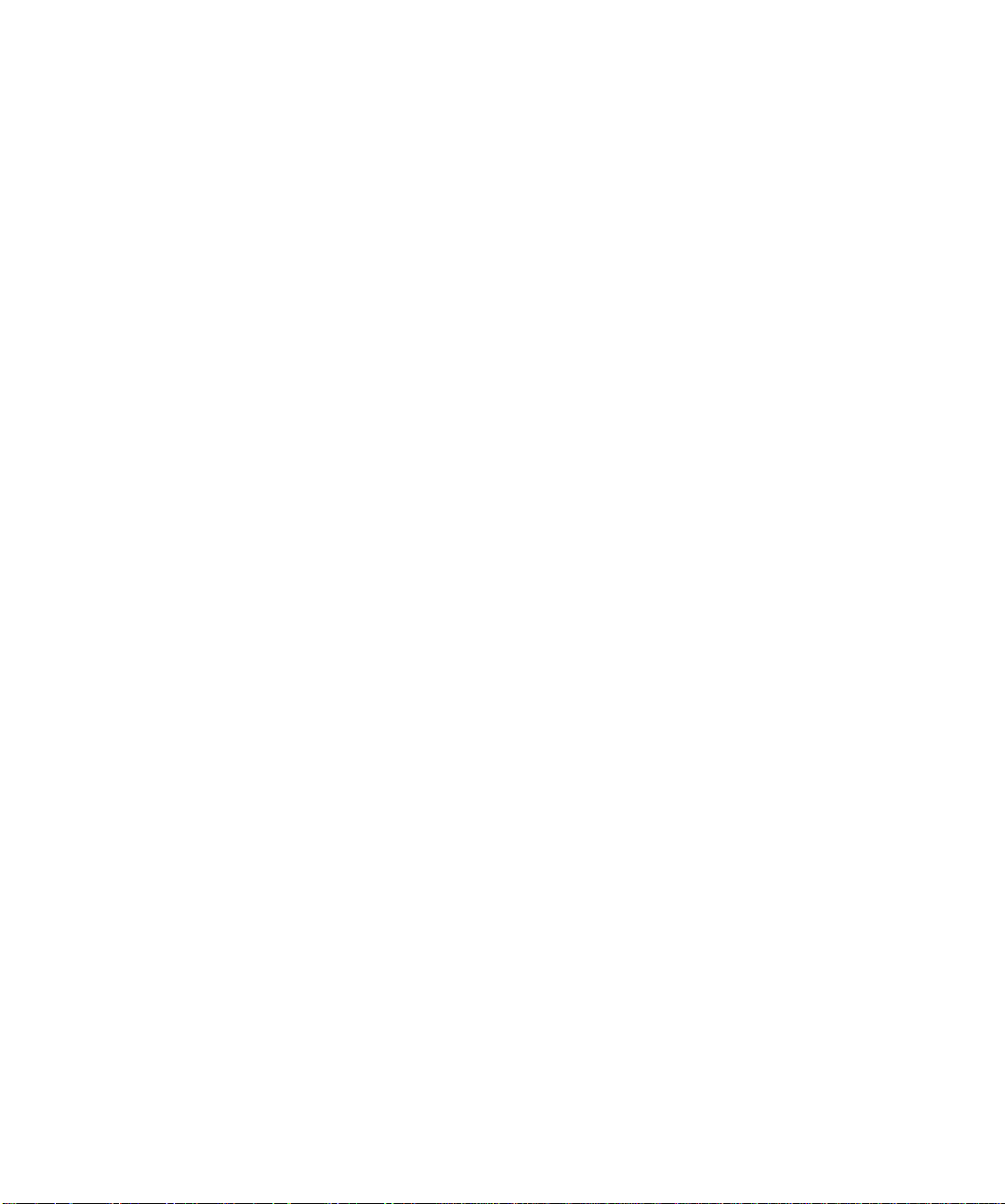
• Um Guia de Cartões e Etiquetas que fornece
informações detalhadas sobre como selecionar o
material de impressão apropriado para a sua
impressora.
• Uma Referência Técnica que inclui informações sobre
comandos e linguagens de impressora,
especificação de interface e gerenciamento de
memória da impressora.
Introdução
xi
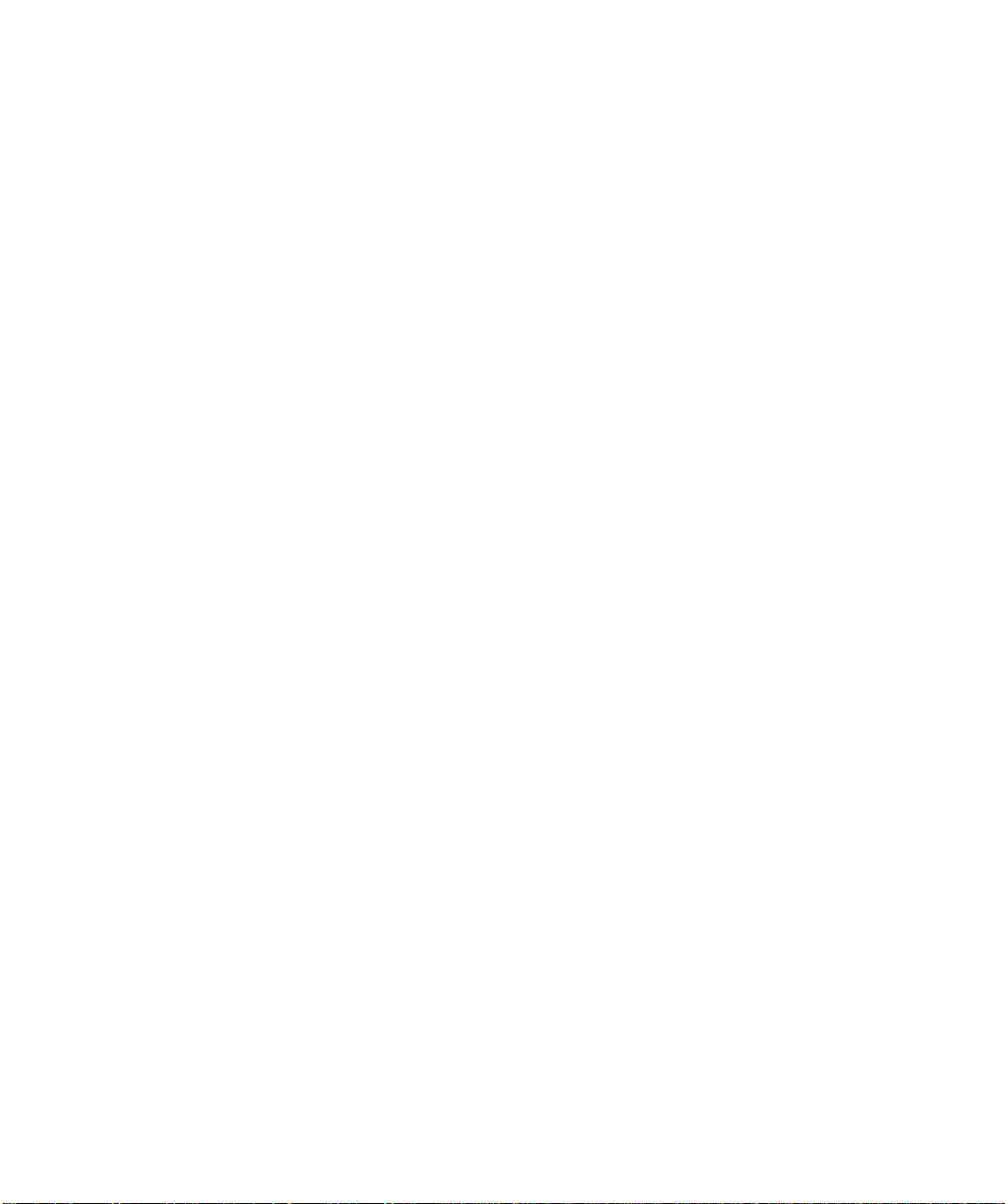
xii
Introdução
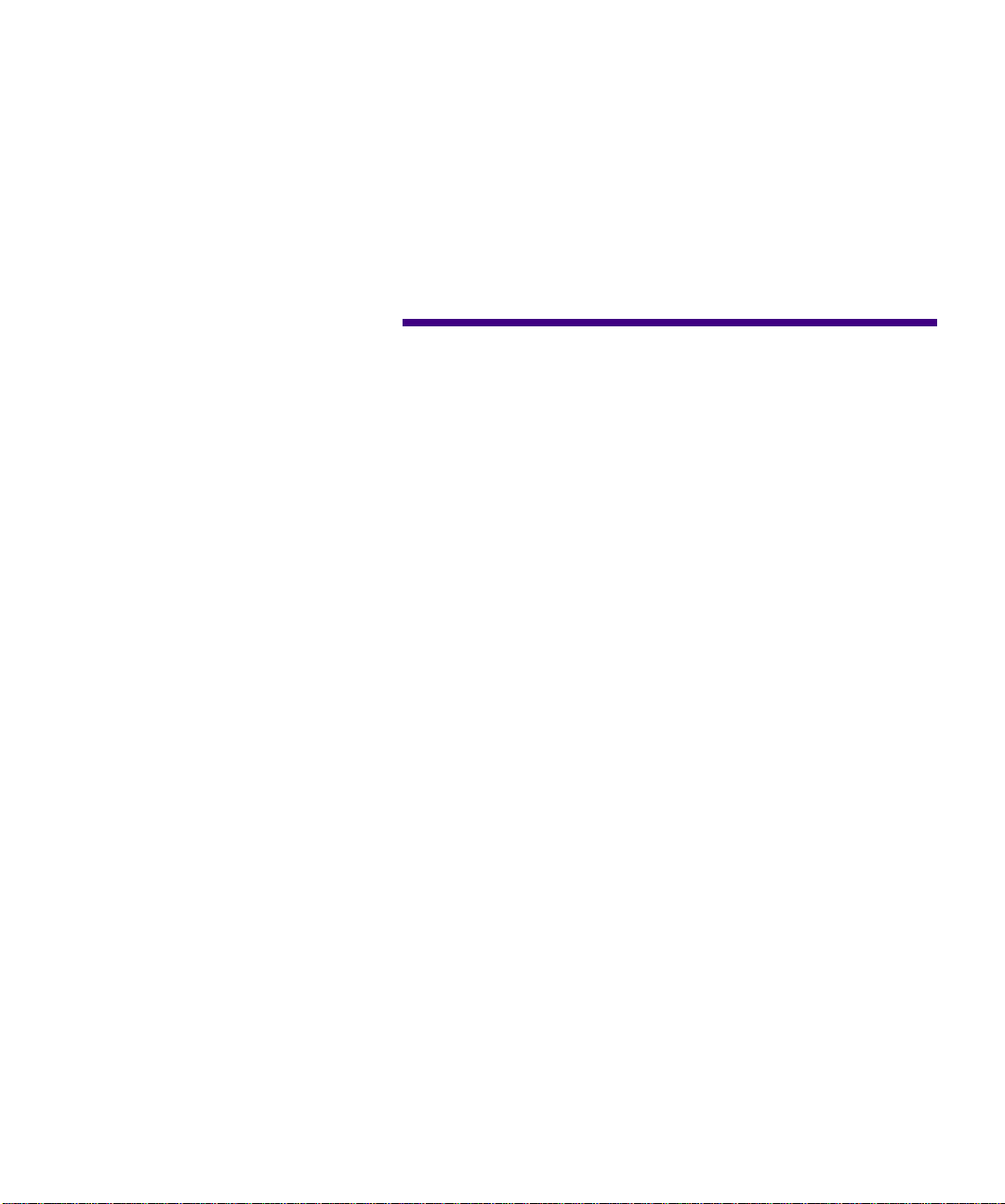
Marcas
comerciais
Lexmark, Lexmark com design de diamante, MarkNet,
MarkVision e Optra são marcas comerciais da Lexmark
International, Inc., registradas nos Estados Unidos e/ou
em outros países.
MarkTrack, Optra Forms e PictureGrade são marcas
comerciais da Lexmark International, Inc.
Operation ReSource é uma marca de serviço da Lexmark
International, Inc.
®
PCL
é uma marca registrada da Hewlett-Packard
Company. PCL 6 é a designação da Hewlett-Packard
Company para um conjunto de funções e comandos de
impressora (linguagem) incluído em seus produtos. Esta
impressora é compatível com a linguagem PCL 6. Isso
significa que a impressora reconhece os comandos PCL 6
utilizados em vários programas aplicativos e que ela
emula as funções correspondentes aos comandos.
PostScript
Incorporated. PostScript 3 é a designação da Adobe
Systems para um conjunto de funções, fontes e comandos
de impressora (linguagem) incluído em seus produtos.
Esta impressora é compatível com a linguagem
PostScript 3. Isso significa que a impressora reconhece os
comandos PostScript 3 utilizados em vários programas
aplicativos e que ela emula as funções correspondentes
aos comandos.
Detalhes relativos a compatibilidade encontram-se na
Referência Técnica.
®
é uma marca registrada da Adobe Systems
Marcas comerciais
xiii
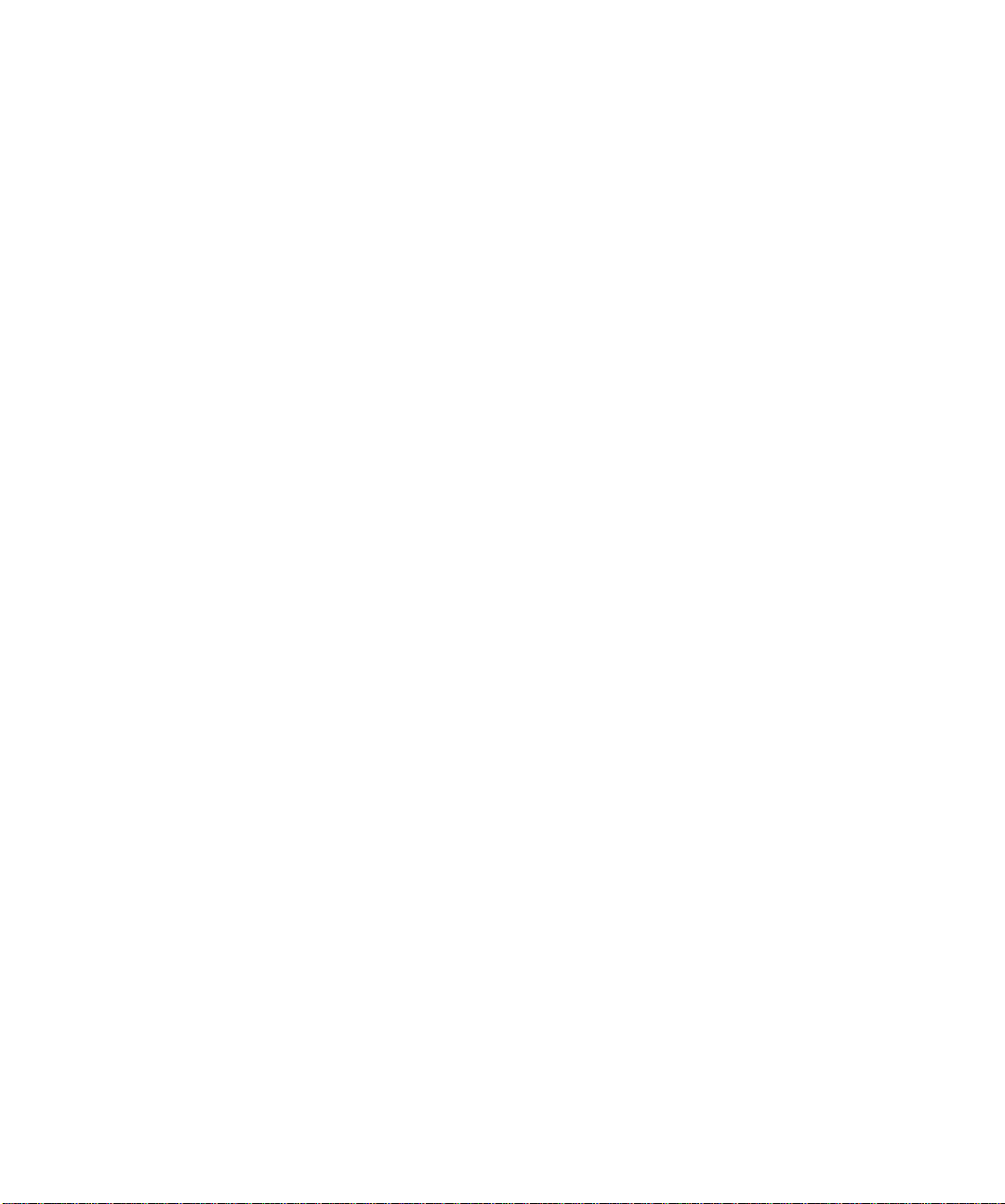
Os termos seguintes são marcas comerciais ou marcas
registradas dessas empresas.
Albertus The Monotype Corporation plc.
Antique Olive Monsieur Marcel OLIVE
Arial The Monotype Corporation plc.
CG Omega Um produto da Bayer Corporation
CG Times Baseado em Times New Roman sob
licença de The Monotype
Corporation plc, é um produto da
Bayer Corporation
Helvetica Linotype-Hell AG e/ou suas
subsidiárias
Intellifont Bayer Corporation
ITC Bookman International Typeface Corporation
ITC Zapf Chancery International Typeface Corporation
LocalTalk Apple Computer, Inc.
Macintosh Apple Computer, Inc.
Marigold AlphaOmega Typography, Inc.
xiv
Palatino Linotype-Hell AG e/ou suas
subsidiárias
Pantone Pantone, Inc.
PostScript Adobe Systems Incorporated
Times New Roman The Monotype Corporation plc.
TrueType Apple Computer, Inc.
Univers Linotype-Hell AG e/ou suas
subsidiárias
Wingdings Microsoft Corporation
Outras marcas comerciais pertencem a seus respectivos
proprietários.
Marcas comerciais
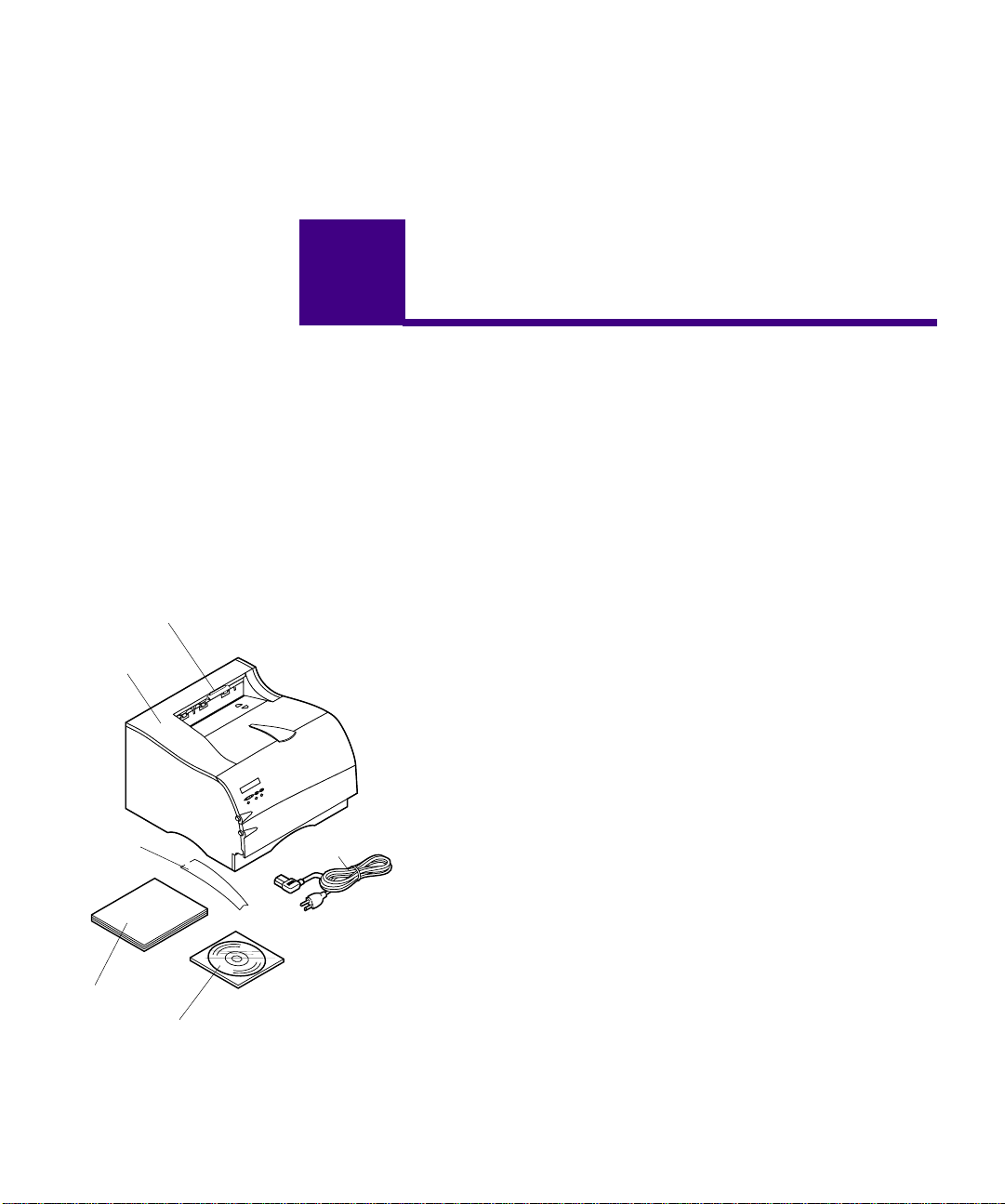
1
Instalando a
sua impressora
Apoio plástico
Impressora
Anteparo
metálico
Guia do
Usuário
Desembalando a
sua impressora
Cabo de
alimentação
CD
Siga as seções abaixo para instalar a suas impressoras
Lexmark
TM
OptraTM M410 e M412.
1
Remova a impressora e todos os itens do papelão
da embalagem.
Guarde os materiais de papelão e embalagem para o
caso de você precisar reembalar a impressora para
manutenção ou armazenamento.
2
Certifique-se de ter os itens mostrados.
Se algum item estiver faltando, entre em contato
com o local onde você adquiriu sua impressora.
3
Coloque a impressora sobre uma superfície plana
e resistente e em uma área bem ventilada.
Deixe pelo menos 304,8 mm (12 pol.) de espaço livre
em todos os lados da impressora. Como você talvez
queira instalar a gaveta opcional de 500 folhas,
deixe pelo menos 129,6 mm (5,1 pol.) de espaço livre
acima da impressora. Deixe espaço suficiente na
frente da impressora para permitir acesso fácil ao
papel.
Desembalando a sua impressora
1
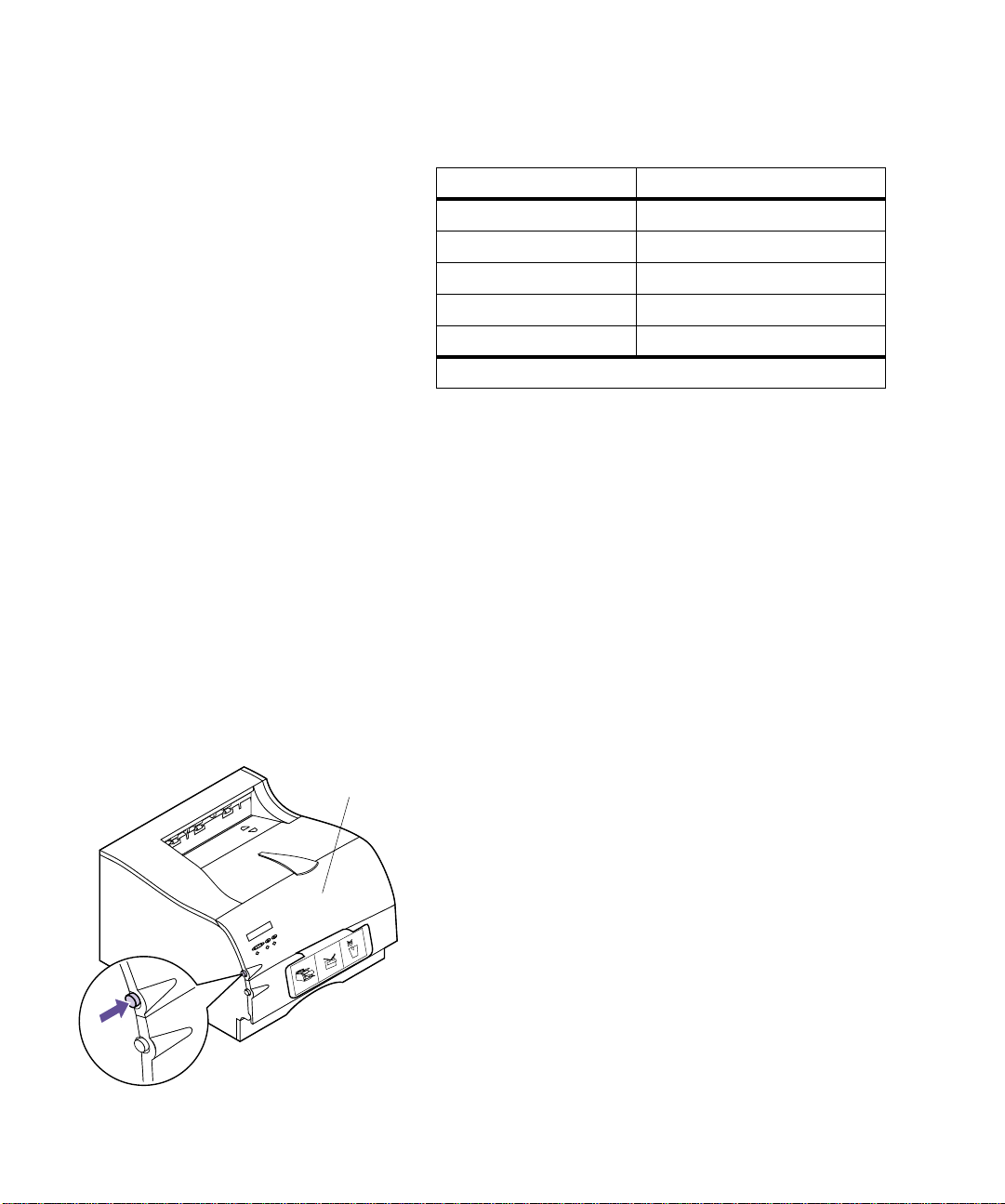
Utilize as informações seguintes para ajudar a
determinar onde colocar a sua impressora.
Característica Medida
Profundidade 435 mm (17,1 pol.)
Altura 314 mm (12,4 pol.)
Largura 405 mm (15,9 pol.)
1
Peso
Área ocupada 246 pol.
1
O peso da impressora inclui o cartucho de impressão.
Não coloque a impressora:
– Sob luz solar direta.
– Próxima a fontes de calor ou condicionadores de
ar.
– Em ambientes sujos ou empoeirados.
14,8 kg (32,6 lb)
2
.
Removendo a
Para remover a embalagem do cartucho de impressão:
embalagem do
cartucho de
impressão
1
Porta frontal
superior
2
Capítulo 1: Instalando a sua impressora
Empurre a trava de liberação superior para soltar a
porta frontal superior.
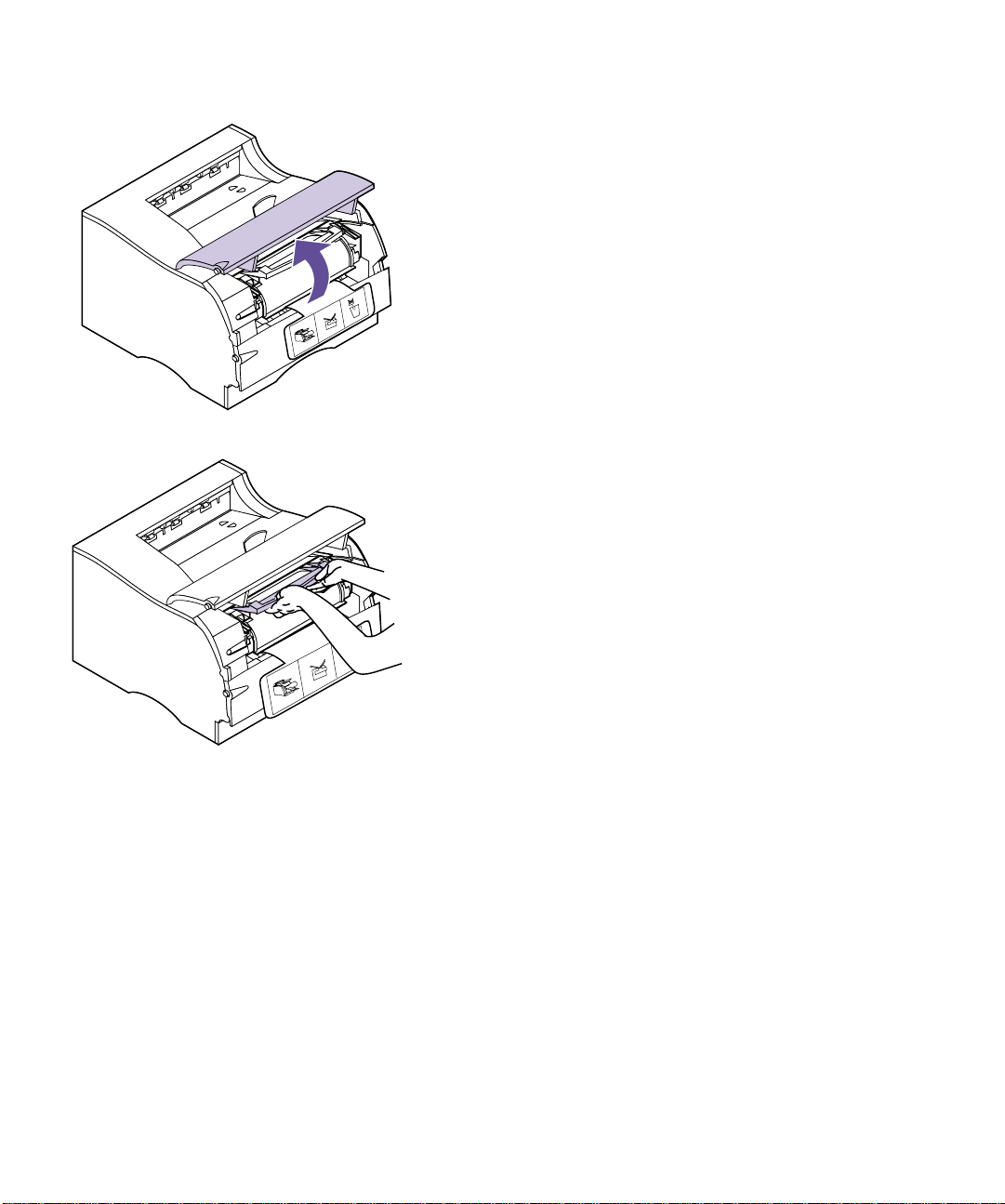
2
Levante a porta frontal superior.
Ela permanece no lugar.
3
Pegue o cartucho de impressão pela área
apropriada.
Removendo a embalagem do cartucho de impressão
3
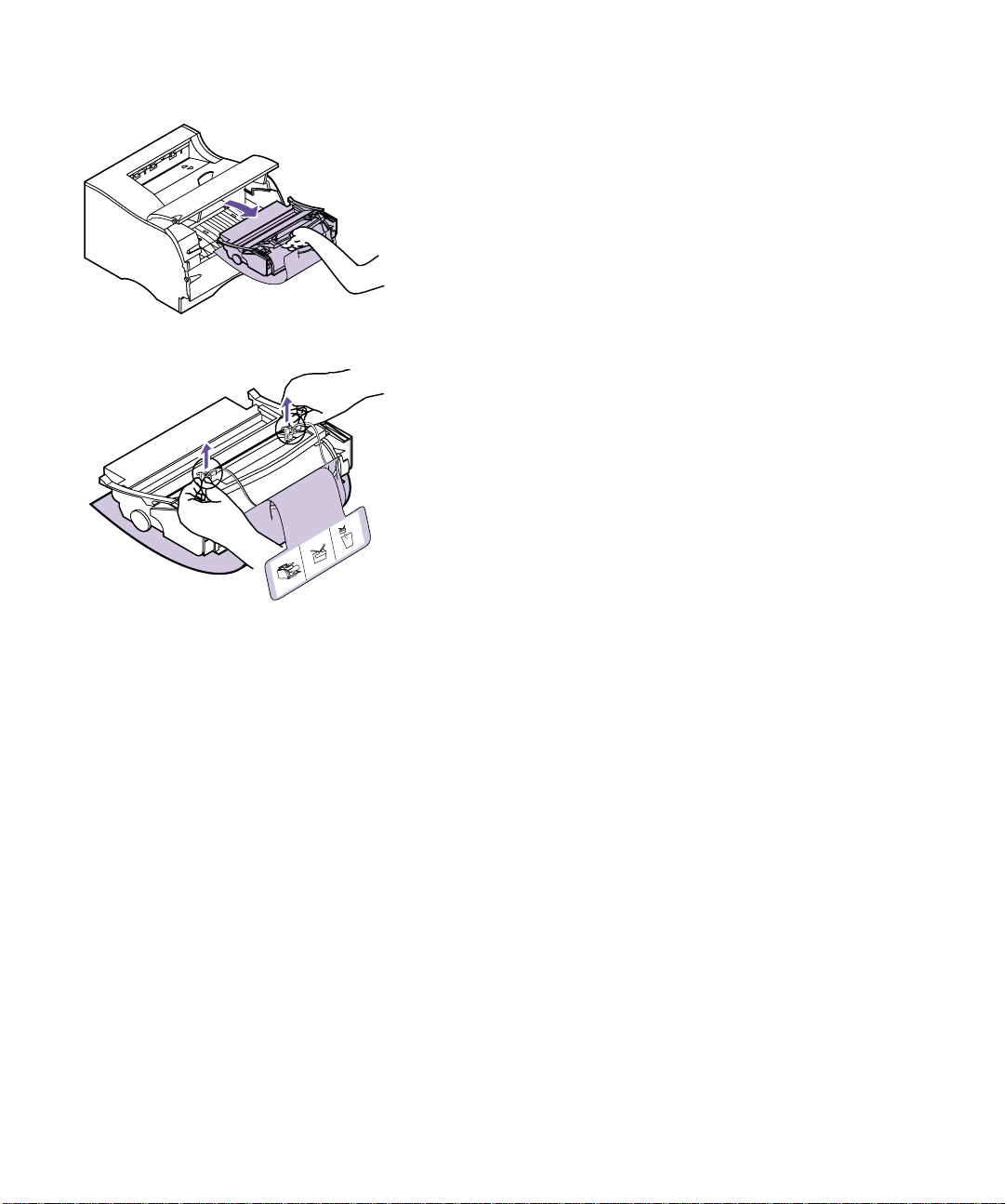
4
Levante o cartucho de impressão e puxe-o para
fora.
5
Puxe para cima cada extremidade da peça plástica
e, em seguida, remova o material da embalagem.
Descarte todo o material de embalagem: a peça
plástica, a espuma e o papel preso à espuma.
6
Continue em “Instalando o cartucho de
impressão”, na página 5.
4
Capítulo 1: Instalando a sua impressora
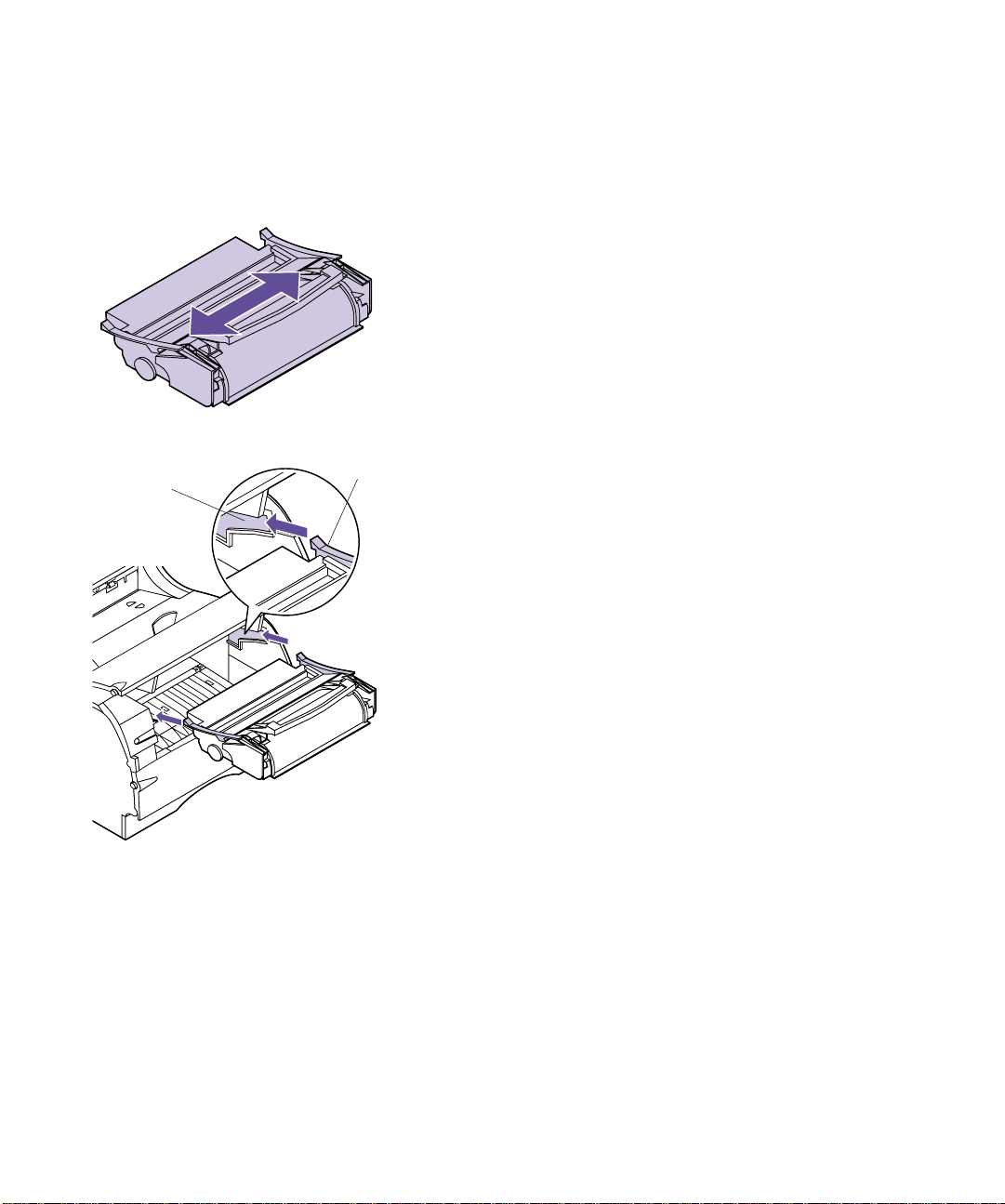
Slot
Instalando o
cartucho de
impressão
Guia
Para preparar o cartucho de impressão para impr essão:
1
Sacuda cuidadosamente o cartucho de impressão
de um lado para outro para distribuir o toner.
2
Insira o cartucho de impressão:
a
Alinhe as abas localizadas em cada lado do
cartucho de impressão com os slots de ambos os
lados do receptáculo do cartucho de impressão,
conforme mostrado.
Utilize as setas coloridas dentro da impressora
para orientar o posicionamento.
Instalando o cartucho de impressão
5
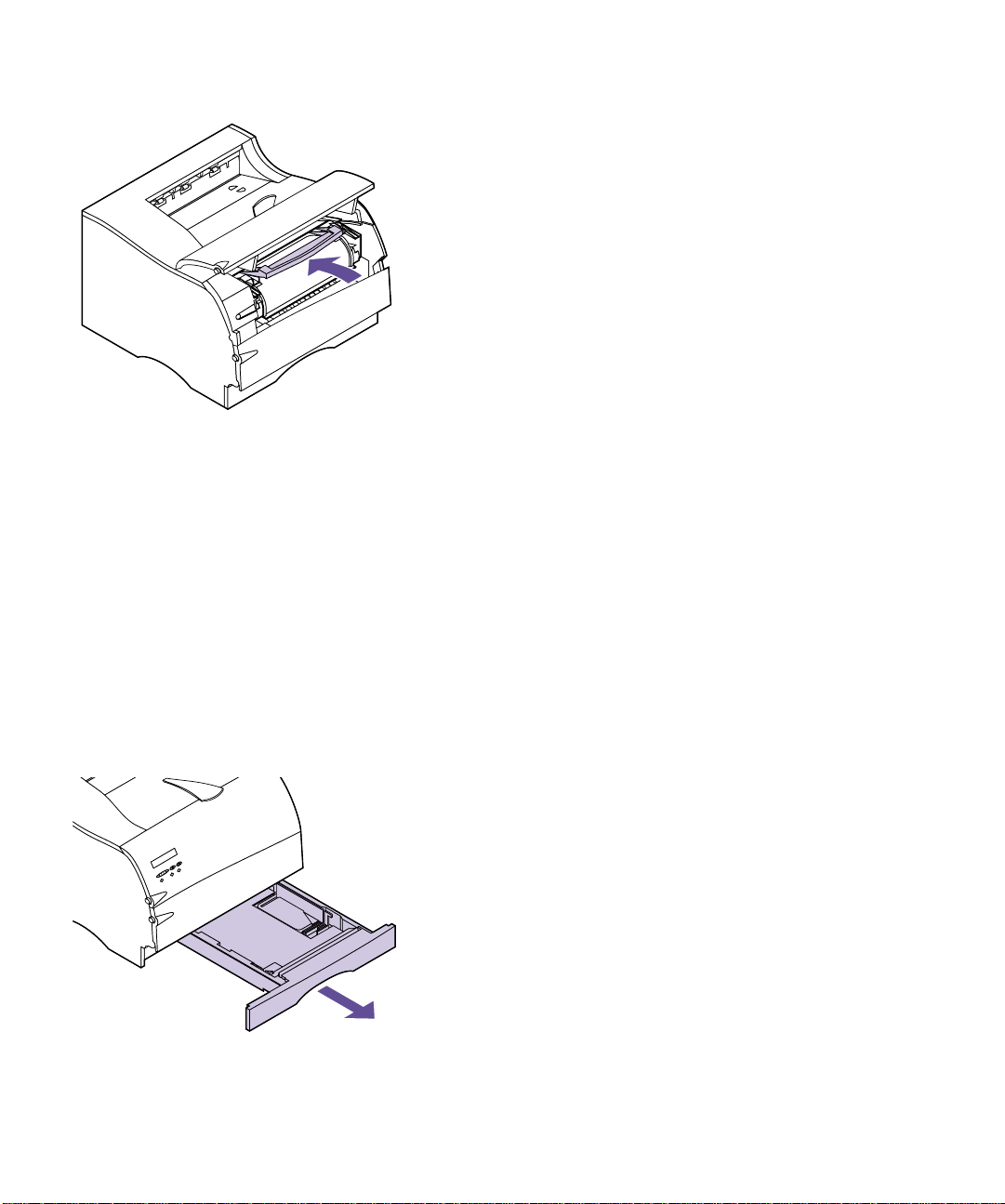
b
Deslize o cartucho de impressão diretamente
para o fundo da impressora até que ele encaixe
na posição.
3
Feche a porta frontal superior.
Você não poderá fechar completamente a porta se o
cartucho de impressão não estiver instalado
corretamente.
Carregando a
bandeja de
entrada padrão
A sua impressora possui uma bandeja de entrada de 250
folhas que comporta cinco tamanhos de papel. Para obter
informações sobre os tipos e tamanhos diferentes de
material de impressão que você pode utilizar com a sua
impressora, consulte “Utilizando materiais de impressão”,
na página 127.
Para obter informações sobre colocação de envelopes e
outros tipos de material de impressão, consulte
“Alimentador multiuso”, na página 151.
Para colocar papel:
1
Puxe a bandeja de entrada diretamente para fora
da impressora.
Remova completamente a bandeja de entrada da
impressora.
6
Capítulo 1: Instalando a sua impressora
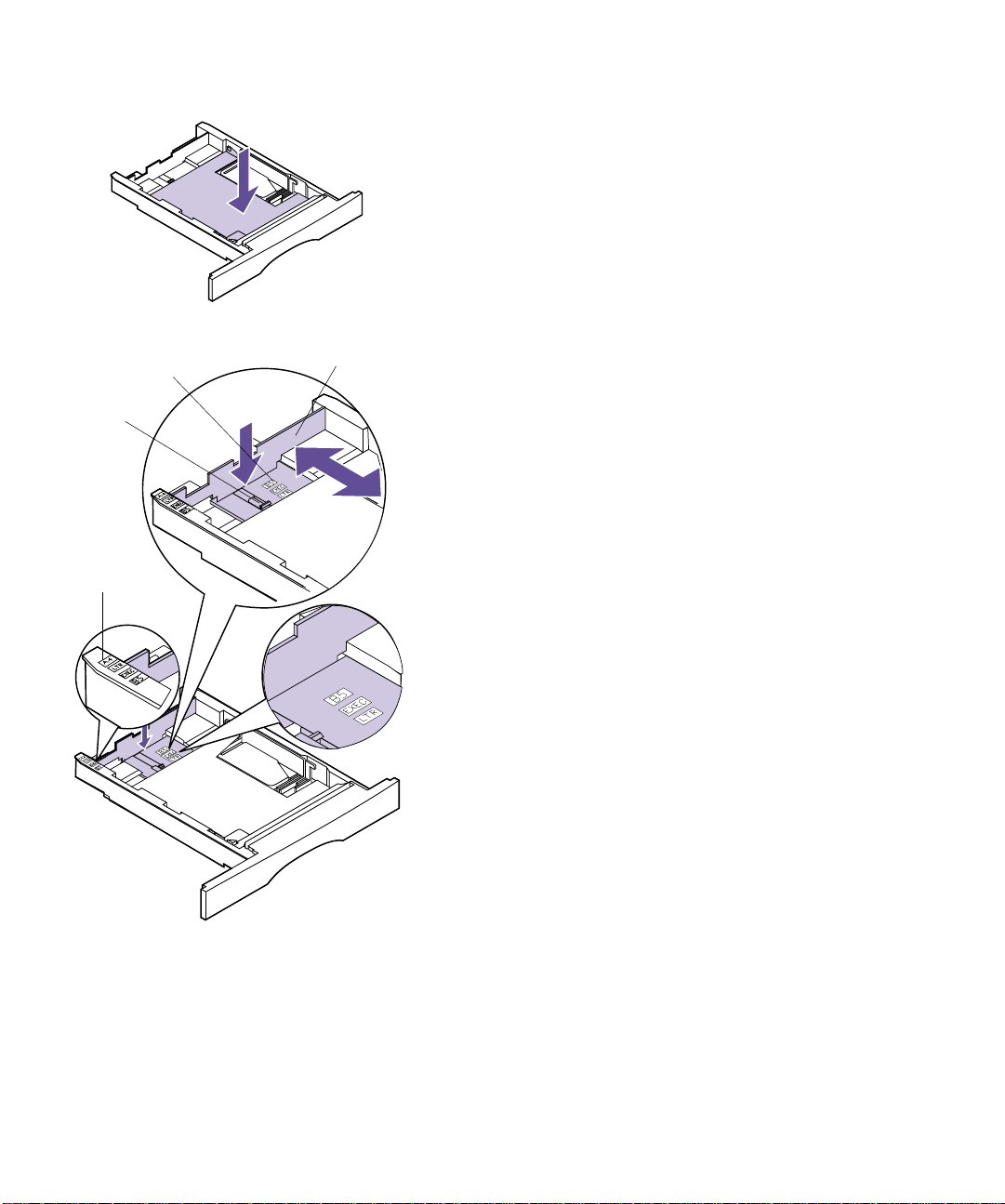
Indicadores de
tamanho do papel
Aba da guia de
comprimento
Indicadores
de tamanho
do papel
Guia de comprimento
2
Pressione para baixo a chapa metálica até que esta
encaixe na posição.
A chapa metálica permanece estacionária no lado
de dentro, na parte de baixo da bandeja de entrada.
3
Pressione para baixo a aba da guia de
comprimento com uma mão e, com a outra mão,
deslize a guia de comprimento para a posição
correta conforme o tamanho de papel sendo
colocado.
Utilize os indicadores de tamanho de papel para
ajustar a guia de comprimento conforme um dos
cinco tamanhos seguintes: A4, B5, LTR (Carta), LGL
(Ofício) e EXEC (Executivo).
Carregando a bandeja de entrada padrão
7
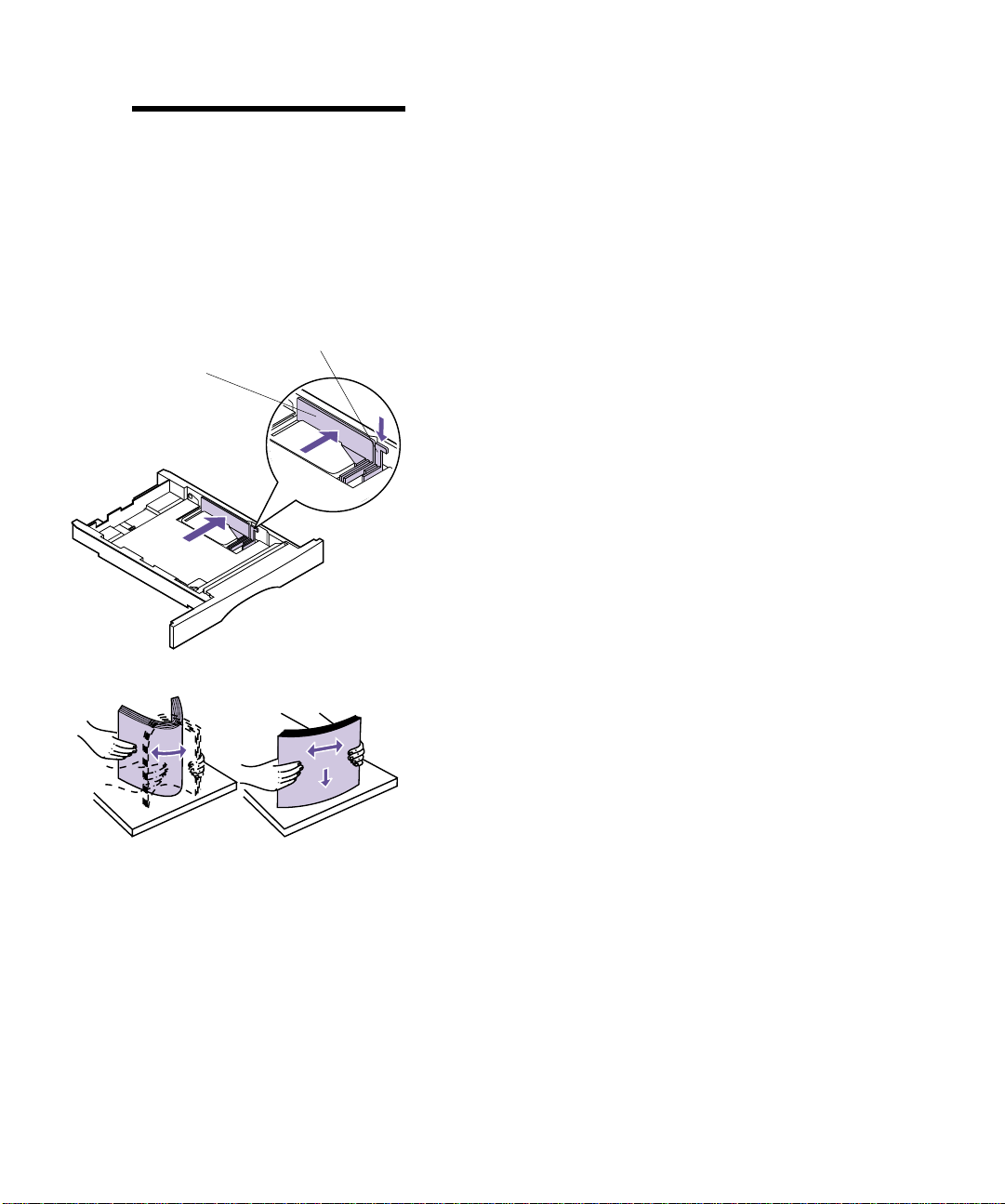
Nota:
tamanho do papel são
abreviações de tamanho
utilizadas para o posicionamento
da guia de comprimento,
conforme mostrado. Este
ex emplo mostra como ajustar
para papel tamanho carta (LTR).
Os indicadores de
Aba da guia de largura
Guia de
largura
4
Pressione a aba da guia de largura para baixo e
deslize a guia para o lado extremo direito da
bandeja de entrada, conforme mostrado.
5
Flexione as folhas para frente e para trás para
soltá-las e, em seguida, ventile-as novamente. Não
dobre ou amasse o papel. Endireite as bordas sobre
uma superfície nivelada.
Para essa configuração, coloque papel de tamanho
carta.
8
Capítulo 1: Instalando a sua impressora
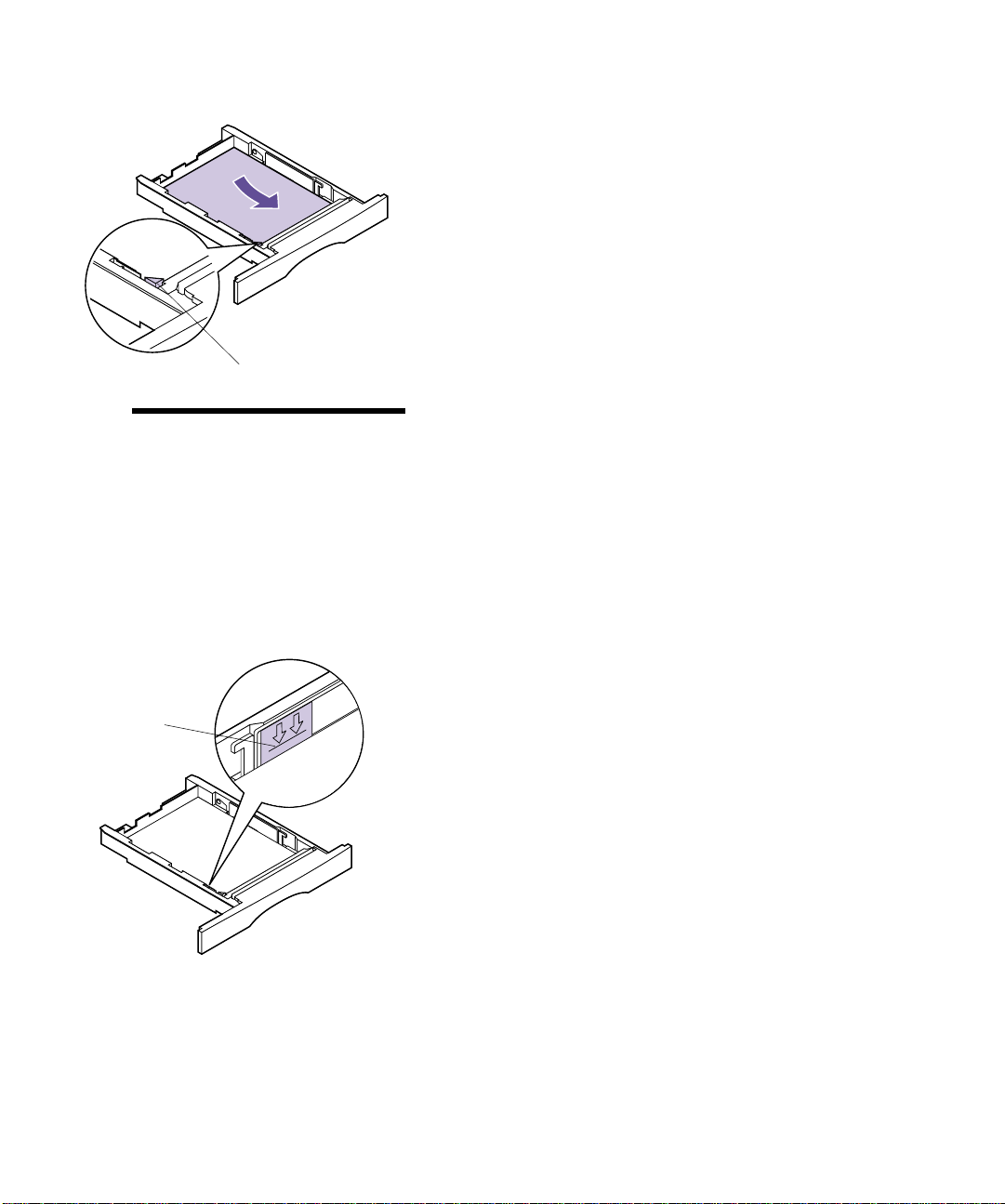
Batente metálico
6
Coloque o papel contra o lado esquerdo da
bandeja de entrada e insira-o sob o batente
metálico.
Certifique-se de que o lado recomendado para
impressão esteja voltado para baixo e que a borda
frontal esteja colocada em direção à frente da
bandeja de entrada.
Para obter informações sobre como colocar papel
timbrado, consulte “Imprimindo em papel
timbrado”, na página 147.
Nota:
papel seja ajustado facilmente
sob o batente metálico, sem
dobrar ou enrugar. Não levante
o batente metálico, nem force o
papel sob o batente metálico. A
sobrecarga da bandeja de
entrada pode causar
atolamentos de papel.
Indicador de altura
de empilhamento
Certifique-se de que o
7
Não exceda a altura máxima de empilhamento
indicada pela linha sob as setas.
Carregando a bandeja de entrada padrão
9
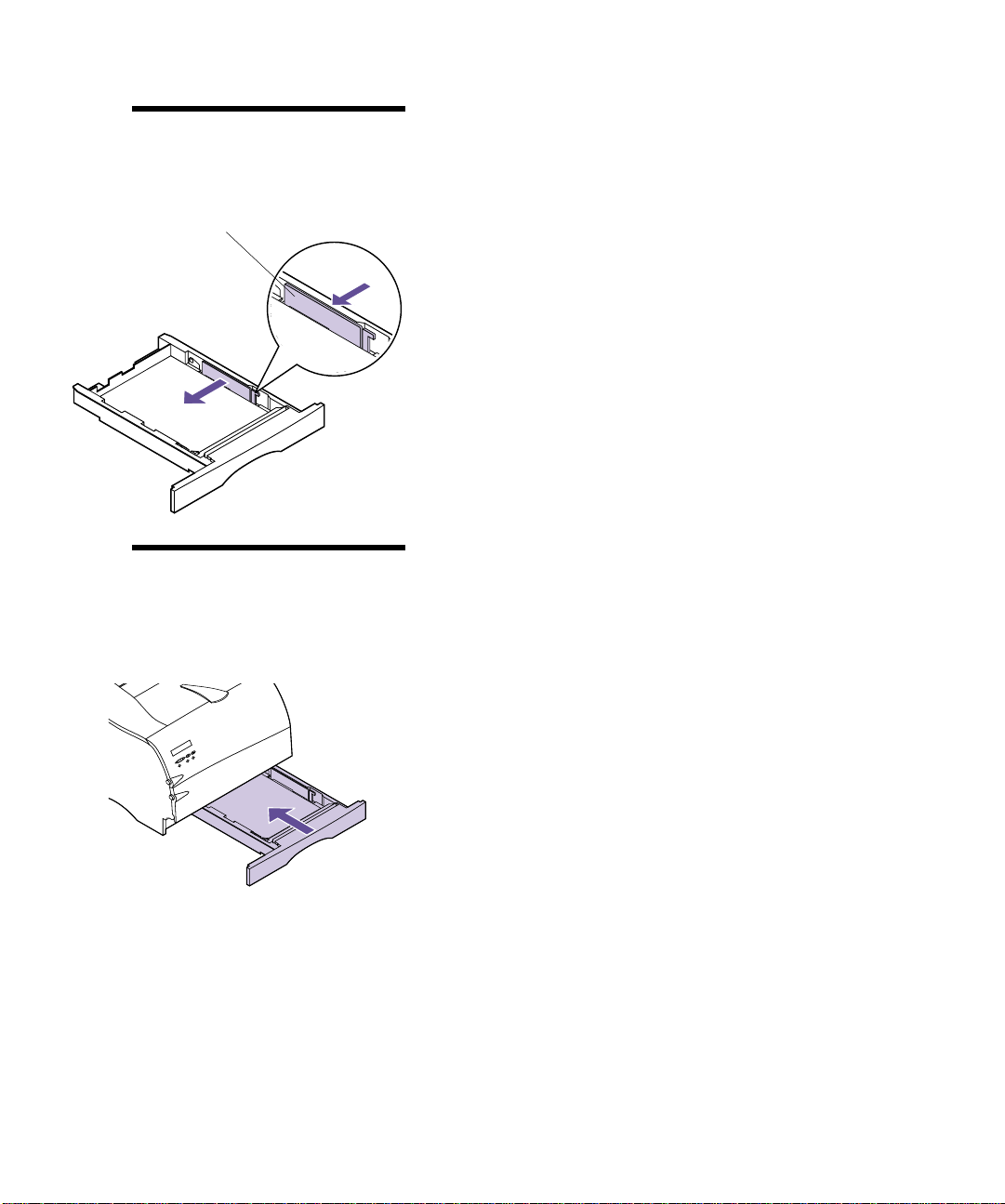
Nota:
bandeja de entrada pode causar
atolamentos de papel.
A sobrecarga da
Guia de
largura
8
Empurre o lado direito da guia de largura para
movê-la para a esquerda até que ela toque de leve
a borda do papel.
Nota:
largura com muita força contr a o
papel pode causar problemas
de tracionamento.
Empurrar a guia de
9
Deslize a bandeja de entrada totalmente para
dentro da impressora até que ela encaixe na
posição.
10
Capítulo 1: Instalando a sua impressora
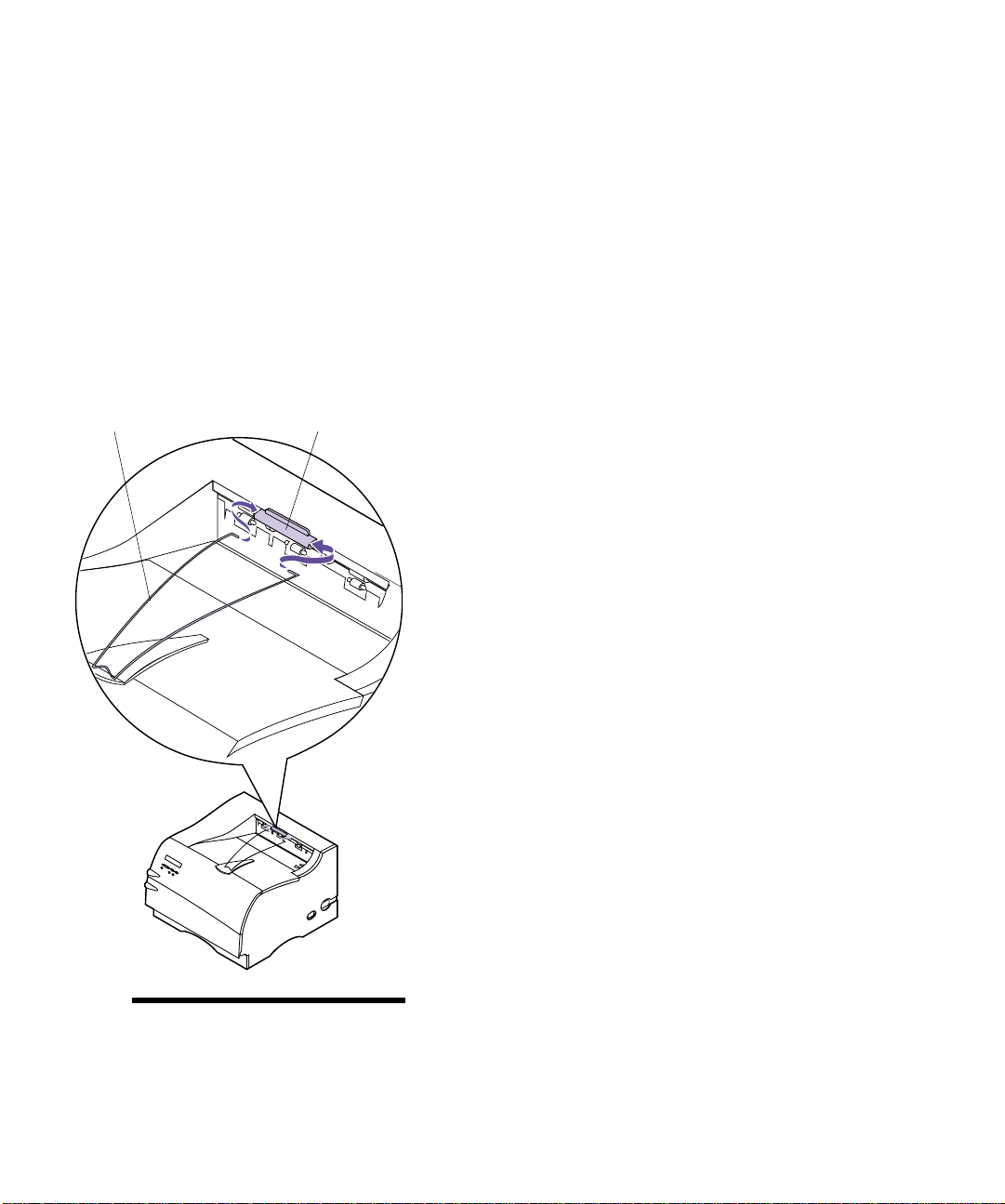
anteparo de papel
Anteparo metálico
Instalando o
Apoio plástico
O anteparo de papel ajuda a evitar o empilhamento
deslocado da bandeja através da condução do material de
impressão para a bandeja de saída padrão.
O anteparo de papel consiste em duas peças: um apoio
plástico já instalado na impressora e um anteparo
metálico.
Siga as etapas abaixo para instalar o anteparo metálico:
1
Localize o anteparo metálico que acompanha a sua
impressora.
2
Oriente o anteparo metálico conforme mostrado.
3
Coloque as pontas do anteparo metálico nos
orifícios localizados em ambas as extremidades do
apoio plástico, conforme mostrado.
Nota:
não é mostrado nas outras
ilustrações deste livro agora que
você o instalou.
O anteparo de papel
Instalando o anteparo de papel
11
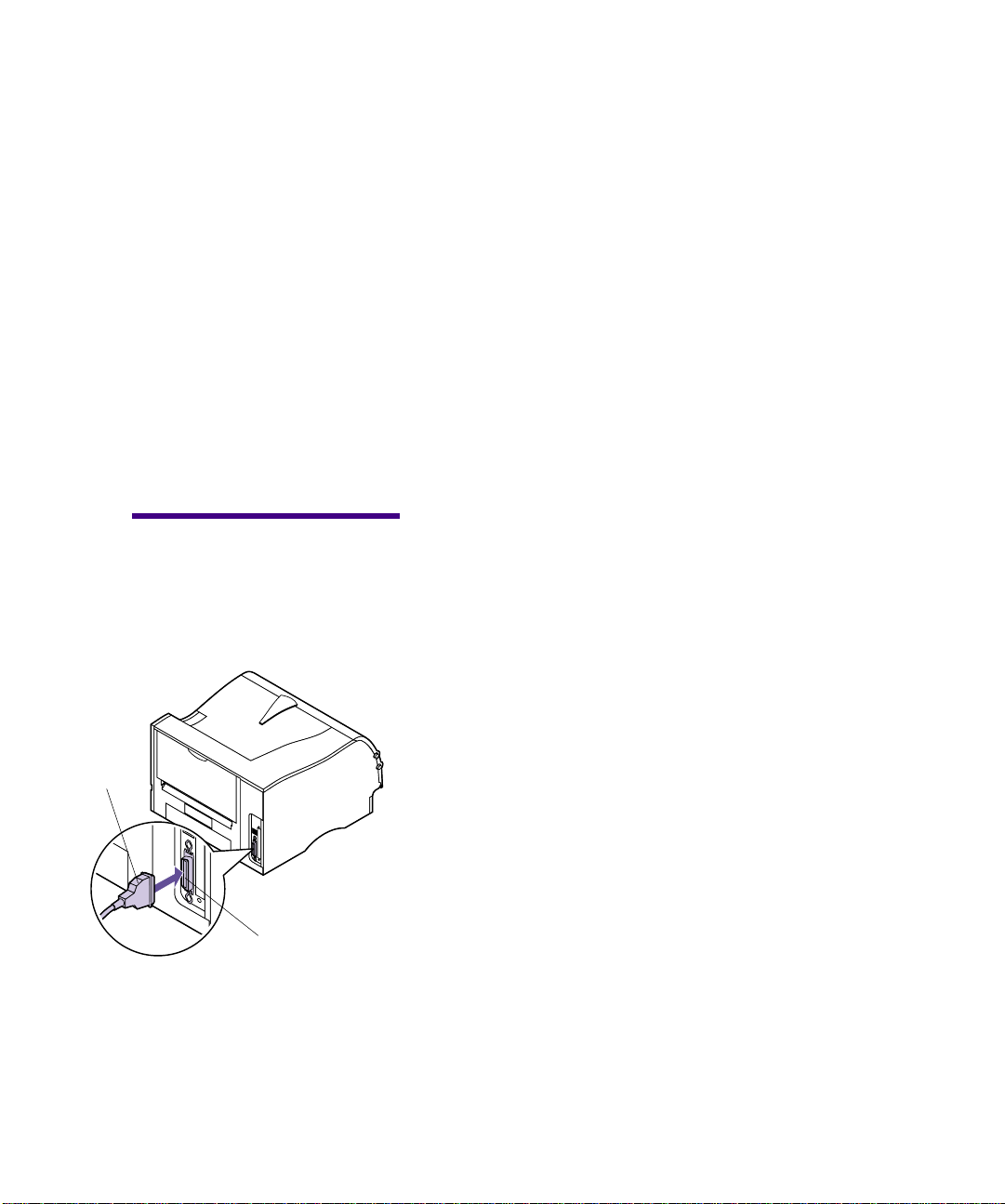
Conectando a sua
impressora a um
computador
Para imprimir a partir do seu computador, você precisa
conectar a sua impressora ao seu computador com um
cabo de interface paralela ou um cabo USB (Universal
Serial Bus).
Cabo
paralelo
Utilizando um cabo
paralelo
Aviso!
choque elétrico, verifique se o
computador está desligado (o) e
desconecte todo o equipamento
antes de conectar os cabos.
Para evitar o risco de
A sua impressora utiliza um cabo paralelo compatível
com IEEE 1284 que suporta comunicação bidirecional.
Nós recomendamos a peça da Lexmark de número
1329605 (3 m) ou 1427498 (6 m). Se você utilizar um cabo
que não seja compatível com IEEE, talvez não seja possível
acessar todas as funções da sua impressora.
1
Certifique-se de que a chave de energia da
impressora esteja Desligada (O) e que seu cabo de
alimentação esteja desconectado da tomada
elétrica.
2
Alinhe e encaixe o cabo paralelo no conector
paralelo, conforme mostrado.
12
Conector paralelo
Capítulo 1: Instalando a sua impressora
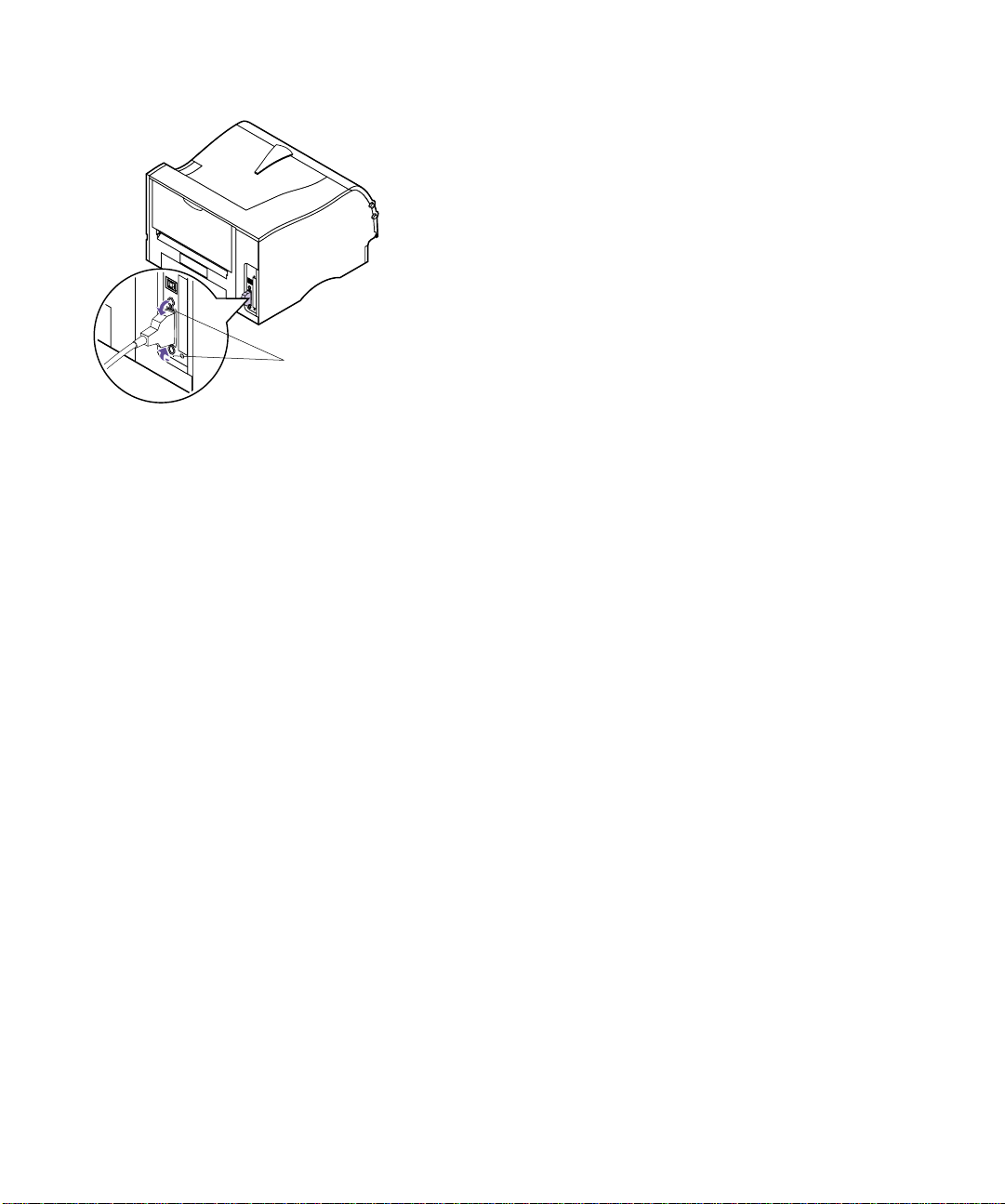
Clipes
3
Empurre os clipes de cada extremidade do
conector para os entalhes do plugue, conforme
mostrado. Os clipes encaixam nos entalhes.
4
Conecte a outra extremidade do cabo paralelo na
traseira do seu computador . Aperte os parafusos do
cabo paralelo no computador.
5
Verifique as conexões do cabo paralelo para
certificar-se de que elas estão completamente
presas.
6
Continue em “Conectando a Impressora”, na
página 20.
Conectando a sua impressora a um computador
13
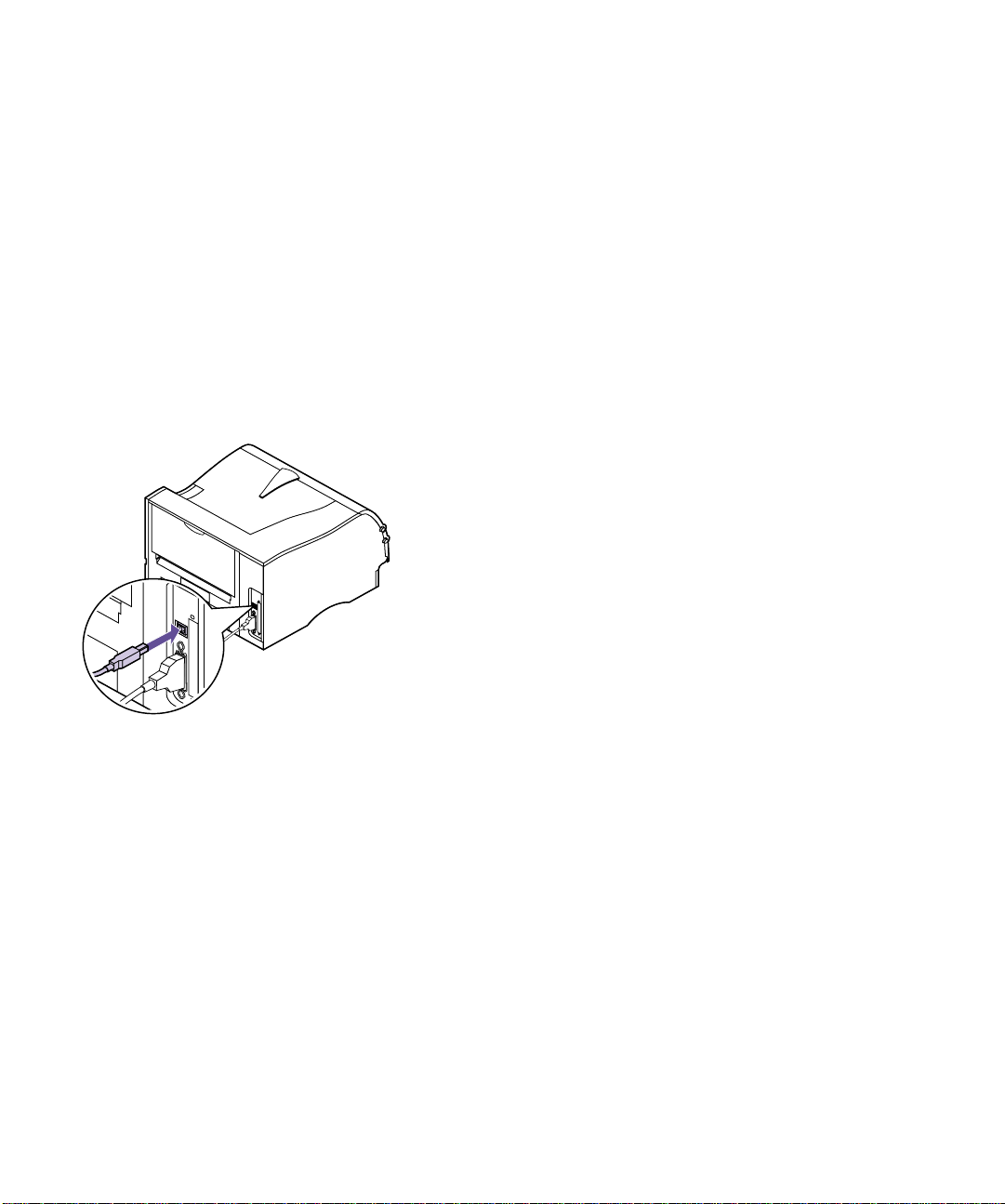
Utilizando um
cabo USB
Sua impressora possui uma porta USB padrão localizada
na placa de sistema da impressora.
Siga as etapas abaixo para conectar sua impressora
utilizando um cabo USB.
Se você está usando o Windows 2000:
1
Certifique-se de que o seu computador e a
impressora estejam desligados.
2
Conecte o cabo USB à porta da parte de trás do
seu computador.
3
Conecte a outra extremidade do cabo à porta
USB da parte de trás de sua impressora.
4
Ligue o seu computador e a sua impressora.
5
Quando a tela
encontrado
fechar esse assistente.
6
Insira o CD que acompanha a sua impressora e
selecione
7
No menu
seguida, clique em
8
Clique no atalho
Procurar, clique duas vezes no ícone do CD e
clique duas vezes no aplicativo de instalação
(setup.exe).
9
Clique em OK para iniciar o programa de
instalação do driver de impressora.
10
Siga as instruções de instalação da caixa de
diálogo de drivers de impressora.
11
Na caixa de seleção
selecione a porta USB que melhor descreve a
ordem em que você conectou impressoras USB a
Assistente para novo hardware
aparecer, selecione
Iniciar
.
Iniciar
, selecione
Procurar
Meu computador
Imprimir na seguinte porta
Cancelar
Executar
.
da janela
e, em
para
14
Capítulo 1: Instalando a sua impressora
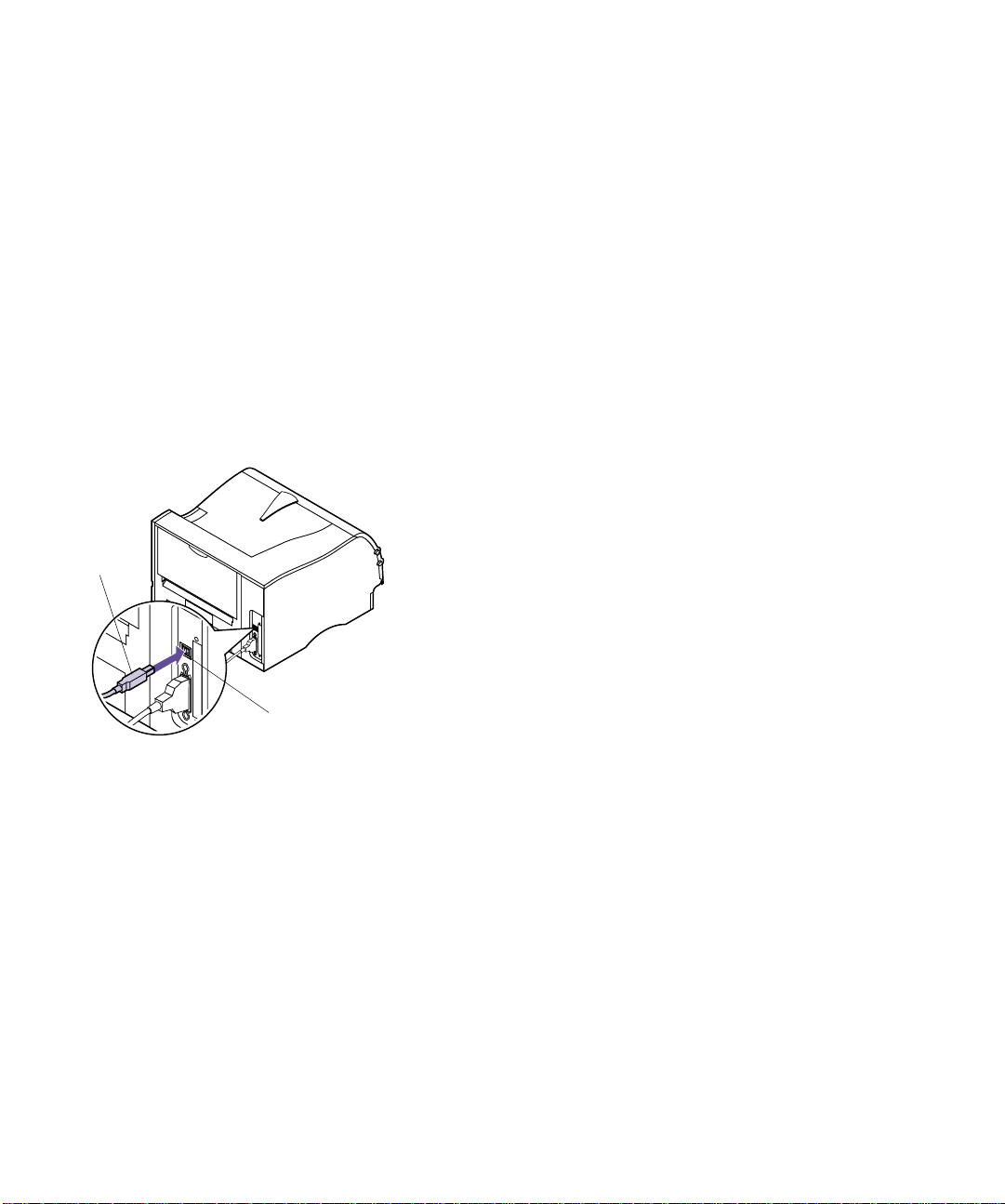
Cabo
USB
seu computador (ou seja, a primeira impressora
USB é USB001, a segunda, USB002 etc.).
12
Ao terminar, saia do programa de instalação e
retire o CD de seu computador.
Para usuários do Windows 98:
1
Certifique-se de que a chave de energia da
impressora esteja Desligada (O) e que seu cabo de
alimentação esteja desconectado da tomada
elétrica.
2
Alinhe e conecte o cabo USB na porta USB da
traseira da sua impressora, conforme mostrado.
3
Conecte a outra extremidade do cabo USB na
traseira do seu computador.
4
Verifique as conexões do cabo para certificar-se de
que elas estão bem presas.
Porta USB
5
Sigas as etapas sob “Conectando a Impressora”, na
página 20.
6
Sigas as etapas sob “Ligando a Impressora”, na
página 21.
7
Siga as etapas abaixo para configurar a porta da
impressora e instalar os drivers corretos.
Quando você coloca a chave de energia da
impressora na posição Ligada (|), a tela
para adicionar novo hardware
computador.
a
Clique em
b
Clique na tecla padrão para procurar o melhor
driver. Clique em
c
Clique para limpar as caixas de seleção de
Disquete
Conectando a sua impressora a um computador
Avançar
CD-ROM
ou
.
Avançar
aparece no seu
.
.
Assistente
15
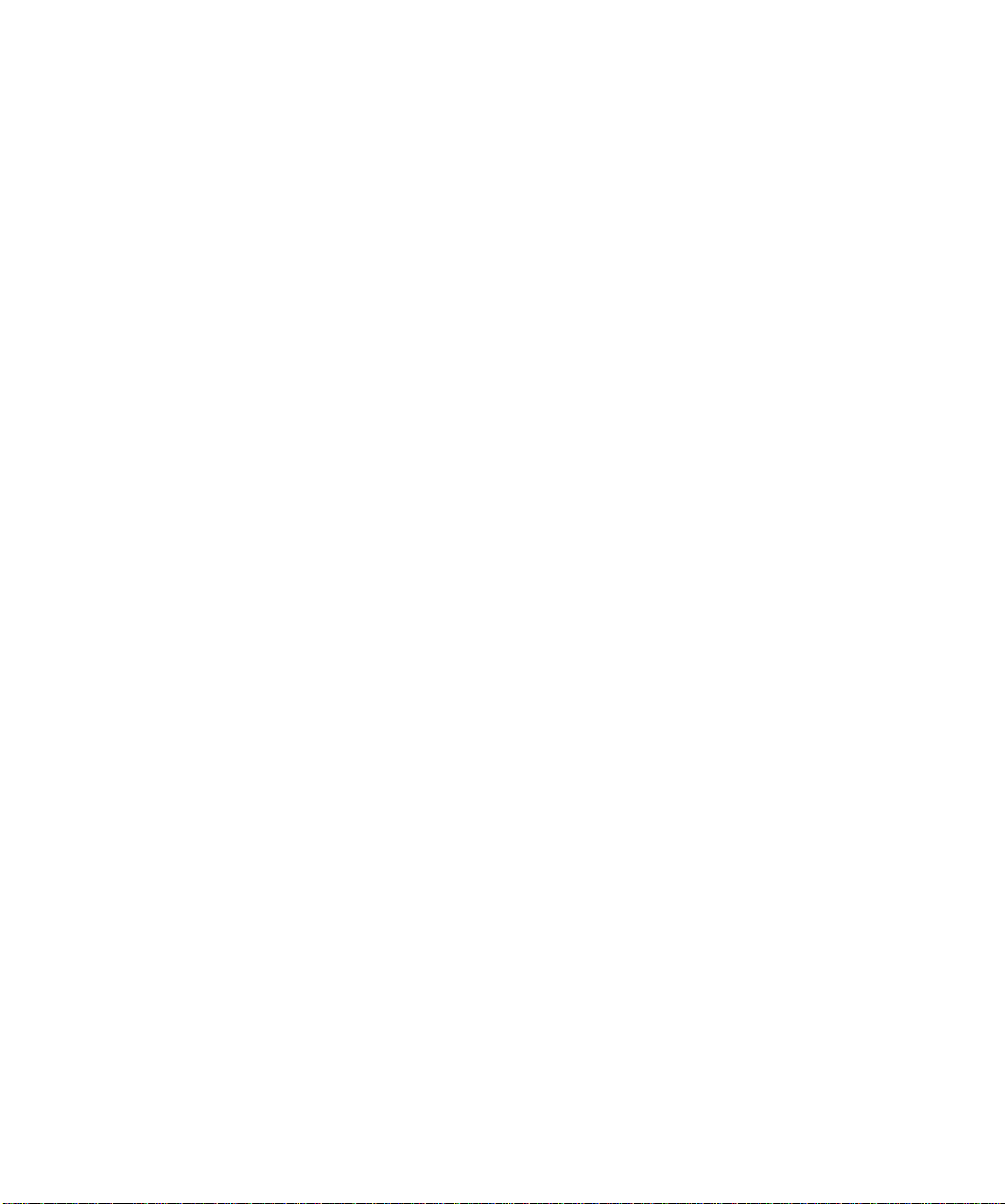
d
Insira o CD que acompanha a sua impressora.
e
Clique em
f
Clique em
g
Percorra a lista até localizar a sua unidade de
CD-ROM. Clique duas vezes para selecioná-la.
h
Destaque a pasta
i
Clique em
Uma tela aparece indicando que o aplicativo está
procurando por essa impressora a laser para
verificar o driver de impressora.
j
Clique em
Aguarde o processamento das informações.
Quando a próxima tela aparecer informando que
o software está instalado, clique em
Siga o procedimento abaixo para instalar o
driver da impressora.
k
Clique em
l
Clique em
A tela
exibida.
Especificar um local
Procurar
Avançar
Avançar
Instalar software
Software de impressora
Escolha o seu caminho de instalação
.
WIN98USB
.
.
.
e clique em OK.
Concluir
.
.
.
é
16
Capítulo 1: Instalando a sua impressora
m
Selecione
O Contrato de Licenciamento aparece.
n
Clique em
o
Selecione
Avançar
A opção padrão da próxima tela é Drivers de
impressora.
p
Clique em
q
Percorra a lista de impressoras à esquerda da
tela e clique na caixa de seleção para escolher
Optra M410 ou Optra M412
Instalar a partir deste CD
Aceito
após ler o contrato.
Instalação personalizada
.
Avançar
.
.
.
e clique em
